Page 1
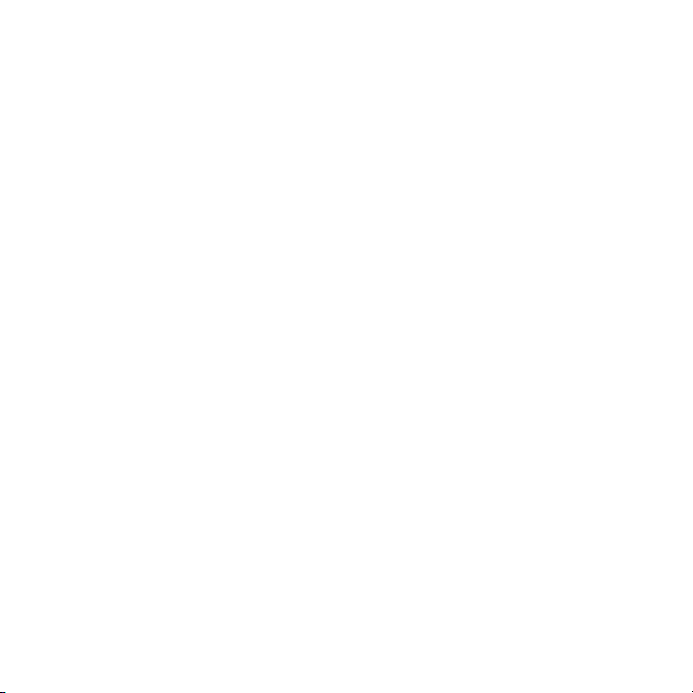
Sadržaj
Početak rada.........................6
Sklapanje............................................6
Uključivanje telefona..........................6
Pomoć................................................7
Punjenje baterije.................................8
Pregled telefona.................................9
Pregled izbornika*............................11
Navigacija.........................................13
Memorija..........................................14
Jezik telefona...................................15
Upisivanje teksta..............................15
Pozivi...................................17
Upućivanje i primanje poziva...........17
Kontakti............................................19
Brzo biranje......................................22
Dodatne funkcije poziva...................22
Walkman™ .........................27
Slušalice...........................................27
Tipke za glazbu i video.....................27
Walkman™ svirač............................27
PlayNow™........................................31
TrackID™ ........................................32
Online glazba i video........................32
Ovo je internetska inačica ovog materijala. © Tiskanje je dopušteno samo za osobno korištenje.
Videoprikazivač................................33
Radio ...............................................33
MusicDJ™........................................34
Snimanje zvuka ...............................34
Slikovni sadržaj ..................35
Korištenje fotoaparata......................35
Dodatne funkcije kamere.................36
Prikaz i označavanje fotografija........37
Korištenje fotografija........................38
Rad s fotografijama..........................39
Slanje sadržaja na web stranice.......39
Ispis fotografija.................................41
Kopiranje i upravljanje
sadržajem............................41
Upravljanje sadržajem u telefonu ....41
Slanje sadržaja na drugi telefon.......42
korištenjem USB kabela...................42
Prijenos sadržaja na računalo i s
njega.................................................43
Naziv telefona...................................44
Korištenje Bluetooth™ bežične
tehnologije........................................44
Izrada i vraćanje sigurnosnih
kopija podataka................................46
1
Page 2
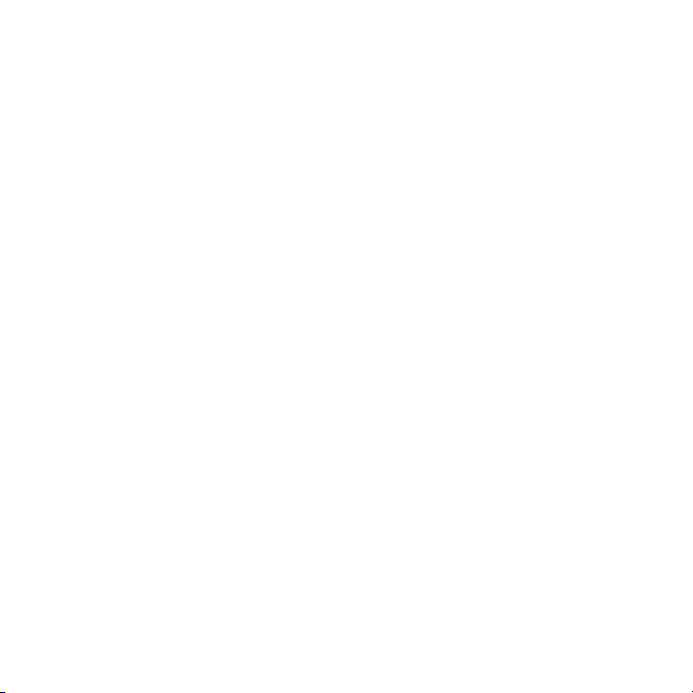
Poruke.................................47
SMS i MMS poruke..........................47
Čavrljanja..........................................49
Govorne poruke...............................49
E‑pošta.............................................49
Instant poruke .................................51
Internet ...............................53
Favoriti..............................................53
Povijest stranica...............................53
Dodatne funkcije preglednika..........53
Internet zaštita i certifikati................54
Web izvori.........................................54
YouTube™.......................................56
Wi-Fi™.............................................56
DLNA™............................................57
GPS.....................................58
Korištenje GPS‑a..............................58
Google Maps™ za mobilne
uređaje.............................................58
Upute za vožnju...............................59
Dodatne funkcije GPS‑a...................59
Usklađivanje .......................62
Usklađivanje koristeći računalo........62
Usklađivanje putem
internetskog servisa.........................63
Dodatne mogućnosti..........63
Zrakoplovni rad................................63
Nadogradnja softvera.......................64
Alarmi...............................................64
Kalendar...........................................66
Bilješke.............................................66
Zadaci..............................................67
Profili................................................67
Vrijeme i datum................................68
Teme................................................68
Izgled glavnog izbornika..................68
Zvukovi zvona .................................68
Orijentacija zaslona..........................69
Igre...................................................69
Programi...........................................69
Ugrađeni držač.................................70
Zaključavanje...................................71
IMEI broj...........................................72
Rješavanje problema..........73
Česta pitanja....................................73
Poruke o pogreškama......................76
Kazalo..................................78
2
Ovo je internetska inačica ovog materijala. © Tiskanje je dopušteno samo za osobno korištenje.
Page 3
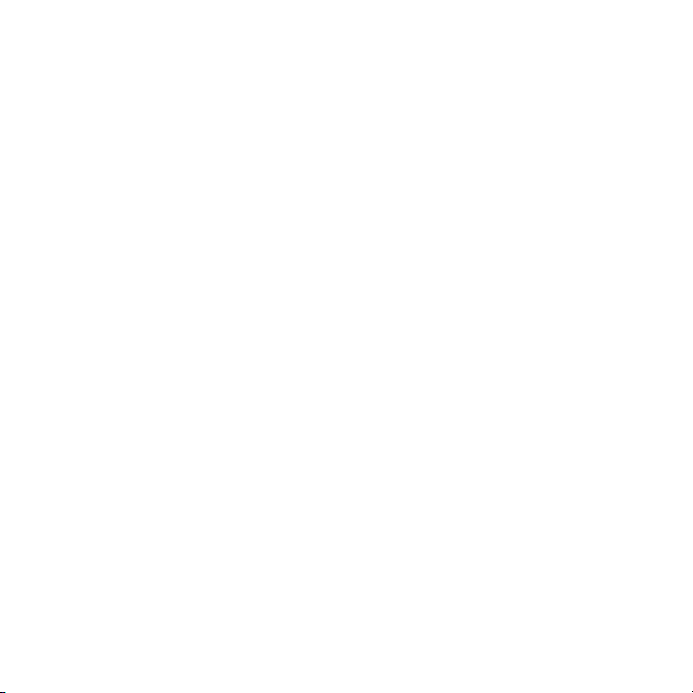
Sony Ericsson W995 Walkman™
Izdavač ovog priručnika je Sony Ericsson Mobile
Communications AB ili njegovo lokalno pridruženo
društvo, bez ikakvih jamstava. Sony Ericsson Mobile
Communications AB u bilo koje vrijeme i bez najave
može izvršiti preinake i poboljšanja ovog priručnika
zbog ispravljanja tipografskih pogrešaka, netočno
navedenih informacija, ili poboljšanja programa i/ili
opreme. Međutim, takve izmjene će biti uključene u
nova izdanja ovog priručnika.
Sva prava pridržana.
©Sony Ericsson Mobile Communications AB, 2009
Broj izdanja: 1225-4628.1
Pozor: Neke mreže i/ili davatelji usluga ne
podržavaju neke usluge i funkcije opisane u ovom
Priručniku u svim područjima. To se, bez
ograničavanja, odnosi i na GSM Međunarodni broj
hitnih službi 112. Obratite se svojem mrežnom
operatoru ili davatelju usluga da biste dobili točne
podatke o dostupnosti i eventualnim dodatnim
troškovima konkretnih usluga ili funkcija.
Prije korištenja svojeg mobilnog telefona pročitajte
Važne informacije.
Vaš mobilni uređaj može preuzimati, spremati i
prosljeđivati i dodatne sadržaje, npr. zvona.
Korištenje takvih sadržaja može biti ograničeno ili
zabranjeno pravima trećih strana, uključujući, ali ne
ograničavajući se na, ograničenja prema važećim
zakonima o zaštiti autorskih prava. Vi, a ne
Sony Ericsson, u cijelosti ste odgovorni za dodatne
sadržaje koje preuzimate ili prosljeđujete sa svojeg
mobilnog telefona. Prije korištenja bilo kakvih
dodatnih sadržaja provjerite je li način na koji
namjeravate koristiti takve sadržaje dopušten prema
važećim zakonima i jeste li za to valjano ovlašteni.
Sony Ericsson ne jamči za točnost, cjelovitost niti
kvalitetu bilo kakvih dodatnih sadržaja niti za bilo koji
sadržaj koji se dobije od trećih strana.
Sony Ericsson ni pod kojim uvjetima neće biti
odgovoran za neodgovarajuće ili nedopušteno
korištenje bilo kakvih dodatnih sadržaja ili sadržaja
koji se dobiva od trećih strana.
Smart‑Fit Rendering je zaštitni znak ili registrirani
zaštitni znak tvrtke ACCESS Co., Ltd.
Bluetooth je zaštitni znak ili registrirani zaštitni znak
tvrtke Bluetooth SIG Inc., a Sony Ericsson ga koristi
u skladu s licencijom.
Logotip sa špekulom, SensMe, PlayNow, MusicDJ,
PhotoDJ, TrackID i VideoDJ zaštitni su znaci ili
registrirani zaštitni znaci tvrtke Sony Ericsson Mobile
Communications AB.
TrackID™ koristi Gracenote Mobile MusicID™.
Gracenote i Gracenote Mobile MusicID zaštitni su
znaci ili registrirani zaštitni znaci tvrtke Gracenote,
Inc.
WALKMAN, logotip WALKMAN, Sony, Memory
Stick Micro™, M2™ i Media Go zaštitni su znaci ili
registrirani zaštitni znaci tvrtke Sony Corporation.
PictBridge je zaštitni znak ili registrirani zaštitni znak
tvrtke Canon Kabushiki Kaisha Corporation.
Wi-Fi je zaštitni znak ili registrirani zaštitni znak WiFi Alliance.
DLNA je zaštitni znak ili registrirani zaštitni znak
udruge Digital Living Network Alliance.
Google™, Google Maps™, YouTube i YouTube
logotip zaštitni su znaci ili registrirani zaštitni znaci
tvrtke Google, Inc.
PLAYSTATION je zaštitni znak ili registrirani zaštitni
znak tvrtke Sony Computer Entertainment, Inc.
Wayfinder i Wayfinder Navigator zaštitni su znaci ili
registrirani zaštitni znaci tvrtke Wayfinder Systems
AB.
SyncML je zaštitni znak ili registrirani zaštitni znak
tvrtke Open Mobile Alliance LTD.
Ericsson je zaštitni znak ili registrirani zaštitni znak
tvrtke Telefonaktiebolaget LM Ericsson.
Adobe Photoshop Album Starter Edition registrirani
je zaštitni znak ili zaštitni znak tvrtke Adobe Systems
Incorporated u Sjedinjenim Državama i/ili drugim
državama.
Ovo je internetska inačica ovog materijala. © Tiskanje je dopušteno samo za osobno korištenje.
3
Page 4
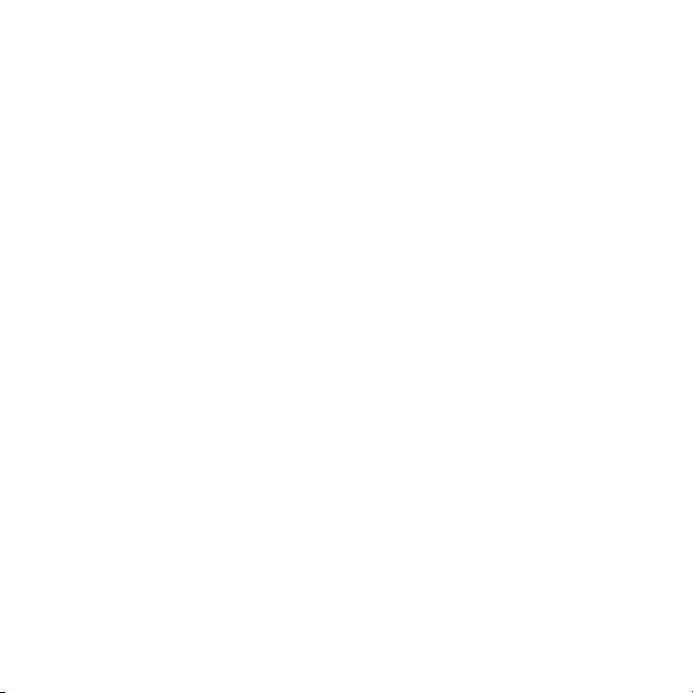
Microsoft, ActiveSync, Windows, Outlook, Windows
Media i Vista su bilo registrirani zaštitni znaci ili
zaštitni znaci tvrtke Microsoft Corporation u
Sjedinjenim Državama i/ili drugim državama.
T9™ Unos teksta zaštitni je znak ili registrirani
zaštitni znak tvrtke Tegic Communications. T9™
Unos teksta zaštićen je jednim ili više sljedećih
patenata: U.S. Pat. Nos. 5,818,437, 5,953,541,
5,187,480, 5,945,928, i 6,011,554; Canadian Pat.
No. 1,331,057, United Kingdom Pat. No. 2238414B;
Hong Kong Standard Pat. No. HK0940329; Republic
of Singapore Pat. No. 51383; Euro.Pat. No. 0 842
463(96927260.8) DE/DK, FI, FR, IT, NL, PT, ES, SE,
GB; a dodatni patenti u postupku su u cijelom
svijetu.
Ovaj je proizvod zaštićen određenim pravima zaštite
intelektualnog vlasništva tvrtke Microsoft. Korištenje
ili distribucija takve tehnologije izvan ovog proizvoda
bez posebne licencije Microsofta zabranjeni su.
Vlasnici sadržaja koriste Windows Media tehnologiju
upravljanja digitalnim pravima (WMDRM) u svrhu
zaštite svojih intelektualnih prava, uključujući i
autorska prava. Ovaj uređaj koristi WMDRM softver
za pristup sadržaju koji koristi WMDRM za zaštitu.
Ako WMDRM softver ne uspije zaštititi sadržaj,
vlasnici sadržaja mogu od Microsofta zatražiti da
ukine mogućnost softvera da koristi WMDRM za
prikaz ili kopiranje zaštićenih sadržaja. Takvo
ukidanje ne utječe na sadržaj koji nije zaštićen. Kada
preuzimate licencije za zaštićeni sadržaj, pristajete
na odredbu da Microsoft s licencijama može uključiti
i popis za ukidanje. Vlasnici sadržaja mogu od vas
zatražiti da nadogradite WMDRM za pristup njihovim
sadržajima. Ako ne pristanete na nadogradnju,
nećete moći pristupati sadržaju koji zahtijeva
nadogradnju.
Ovaj je proizvod licenciran prema MPEG-4 i AVC
licencijama vizualnih patenata za osobno i
nekomercijalno korištenje od strane krajnjeg
korisnika u svrhu (i) kodiranja videa u skladu s
MPEG-4 vizualnim standardom ("MPEG-4 video") ili
AVC standardom ("AVC video") i/ili (ii) dekodiranje
MPEG- 4 ili AVC videa kojega su kodirali krajnji
korisnici za osobne i nekomercijalne svrhe i/ili koji je
dobiven od davatelja videosadržaja koji ima licenciju
MPEG LA za proizvodnju MPEG- 4 i/ili AVC videa.
Licencija se ne odnosi niti se daje za bilo kakvo
drugo korištenje. Dodatne informacije, uključujući i
one koje se odnose na promotivno, interno i
komercijalno korištenje i licenciranje, mogu se dobiti
od tvrtke MPEG LA, L.L.C. Pogledajte http://
www.mpegla.com. MPEG Layer-3 tehnologija
dekodiranja zvuka koristi se prema licenciji
Fraunhofer IIS i Thomson.
Java, JavaScript i svi zaštitni znaci i logotipi
temeljeni na Javi zaštitni su znaci ili registrirani
zaštitni znaci tvrtke Sun Microsystems, Inc. u SADu i drugim državama.
Ugovor o korištenju za krajnjeg korisnika za Sun
Java Micro Edition platformu.
1. Ograničenja: Softver sadržava povjerljive
informacije zaštićene autorskim pravima tvrtke Sun,
a vlasništvo nad svim primjercima zadržavaju Sun i/
ili osobe koje su ovlastile Sun za korištenje
navedenoga. Korisniku nije dopušteno
modificiranje, dekompiliranje, disasembliranje,
dekriptiranje, ekstrakcija, niti reverzni inženjering
Softvera na bilo koji drugi način. Softver se ne smije
davati u najam, ustupati niti davati u podnajam, ni
djelomično niti u cijelosti.
2. Izvozni propisi: Softver, uključujući i tehničke
podatke, podliježe odredbama zakona kojima se
nadzire izvoz iz SAD‑a, uključujući i U.S. Export
Administration Act i pridružene propise, a može biti
podložan uvoznim i izvoznim propisima i u drugim
državama. Korisnik se obvezuje da će se u
potpunosti pridržavati svih takvih propisa i ovime
prihvaća da je obvezan ishoditi potrebne dozvole za
izvoz, ponovni izvoz ili uvoz Softvera. Softver se ne
smije preuzimati niti na drugi način izvoziti (i) u, ili u
korist građana, sljedećih država: Kube, Iraka, Irana,
Sjeverne Koreje, Libije, Sudana, Sirije (već prema
4
Ovo je internetska inačica ovog materijala. © Tiskanje je dopušteno samo za osobno korištenje.
Page 5
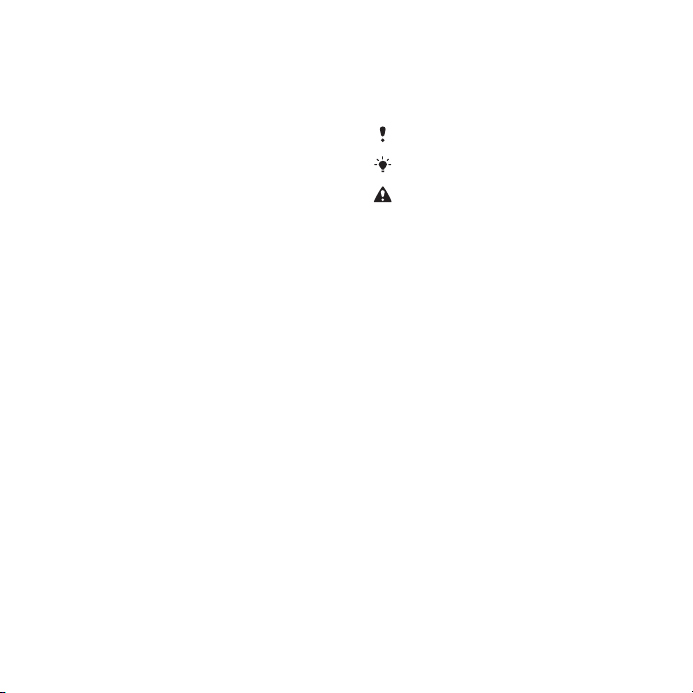
važećem popisu takvih država) niti u bilo koju drugu
državu za koju postoji zabrana izvoza iz SAD‑a, ili (ii)
bilo kome s popisa U.S. Treasury Department
"Specially Designated Nations" ili s popisa U.S.
Commerce Department "Table of Denial Orders". 3.
Ograničenje prava: Korištenje, kopiranje ili odavanje
od strane vlade Sjedinjenih Država podložno je
ograničenjima kako su navedena u propisu Rights in
Technical Data and Computer Software Clauses,
DFARS 252.227-7013(c) (1) i FAR 52.227-19(c) (2),
kako je što primjenjivo.
Ograničenje prava: Korištenje, kopiranje ili davanje
na uvid od strane vlade Sjedinjenih Država podliježe
ograničenjima navedenim u propisu Rights in
Technical Data and Computer Software Clauses,
DFARS 252.227‑7013(c) (1) (ii) i FAR 52.227-19(c) (2),
kako je što primjenjivo.
Drugi nazivi proizvoda i tvrtki koji se spominju mogu
biti zaštitni znaci njihovih vlasnika.
Sva prava koja ovdje nisu izrijekom navedena
pridržana su.
Sve slike služe isključivo u svrhu ilustracije i možda
neće posve odgovarati stvarnom telefonu.
Simboli uputa
U ovom se priručniku mogu pojavljivati
sljedeći simboli.
Napomena
Savjet
Pozor
> Koristite tipku odabira ili
navigacijsku tipku za pomicanje i
odabir. Pogledajte Navigacija na
str. 13.
Ovo je internetska inačica ovog materijala. © Tiskanje je dopušteno samo za osobno korištenje.
5
Page 6
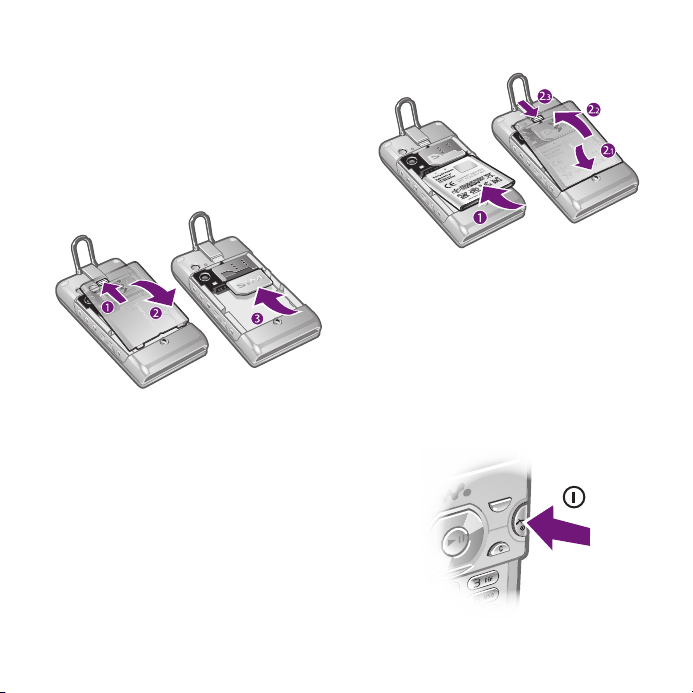
Početak rada
Sklapanje
Da biste mogli početi koristiti svoj
telefon, morate umetnuti SIM karticu i
bateriju.
Za umetanje SIM kartice
1
Otključajte poklopac baterije.
2
Skinite poklopac baterije.
3
Gurnite SIM karticu u držač tako da su
kontakti zlatne boje okrenuti prema
dolje.
Za umetanje baterije
1
Umetnite bateriju tako da naljepnica
bude okrenuta prema gore, a priključci
jedan prema drugome.
2
Pričvrstite poklopac baterije i
zaključajte ga.
Uključivanje telefona
Za uključivanje telefona
6 Početak rada
Ovo je internetska inačica ovog materijala. © Tiskanje je dopušteno samo za osobno korištenje.
Page 7
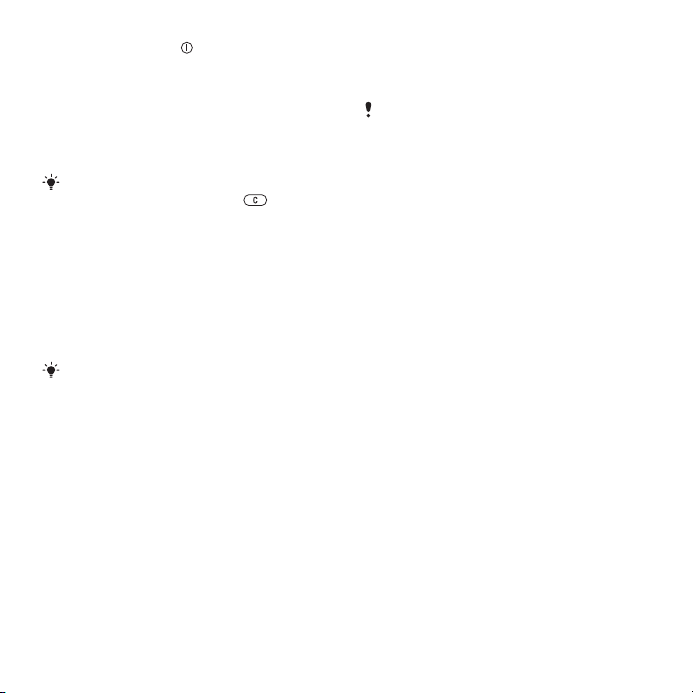
1
Pritisnite i držite .
2
Upišite PIN svoje SIM kartice, ako se
traži, i odaberite U redu.
3
Odaberite jezik.
4
Za korištenje Čarobnjaka za osnovna
podešenja i korisne savjete slijedite
upute.
Ako želite ispraviti pogrešku prilikom
unosa PIN koda, pritisnite .
SIM kartica
SIM (engl. Subscriber Identity Module)
kartica, koju dobivate od svojeg
mrežnog operatora, sadržava podatke
o vašoj pretplati. Uvijek isključite
telefon i iskopčajte punjač prije
umetanja ili vađenja SIM kartice.
Kontakte možete spremiti na SIM karticu
prije nego je izvadite iz telefona.
Pogledajte Za kopiranje imena i brojeva
na SIM karticu na str. 20.
PIN
Možda će vam trebati PIN (Personal
Identification Number – osobni
identifikacijski broj) za aktiviranje
usluga i funkcija na svojem telefonu.
Svoj PIN broj dobivate od svojeg
mrežnog operatora. Kada upisujete
svoj PIN, umjesto znamenki se
prikazuje *, osim ako počinje istim
znamenkama kao i broj za slučaj
nužde, npr. 112 ili 911. Broj za slučaj
nužde možete vidjeti i nazvati i bez
unosa PIN koda.
Ako triput uzastopce utipkate neispravni
PIN, SIM kartica se blokira. Pogledajte
Zaključavanje SIM kartice na str. 71.
Stanje čekanja
Nakon uključivanja telefona i upisivanja
PIN koda, na zaslonu se pojavljuje
naziv mrežnog operatora. Taj se prikaz
naziva stanjem čekanja. Vaš je telefon
sada spreman za korištenje.
Korištenje drugih mreža
Dodatni troškovi mogu nastati ako npr.
upućujete ili primate pozive, koristite
poruke ili podatkovnu vezu, npr. za
internetske usluge, a nalazite se u
roamingu (niste u svojoj domaćoj
mreži). Za dodatne informacije obratite
se svojem operatoru.
Pomoć
Osim ovog priručnika, na stranicama
www.sonyericsson.com/support
dostupni su vam i vodiči za funkcije i
dodatne informacije.
U telefonu su vam dostupni i pomoć i
informacije.
Ovo je internetska inačica ovog materijala. © Tiskanje je dopušteno samo za osobno korištenje.
Početak rada 7
Page 8
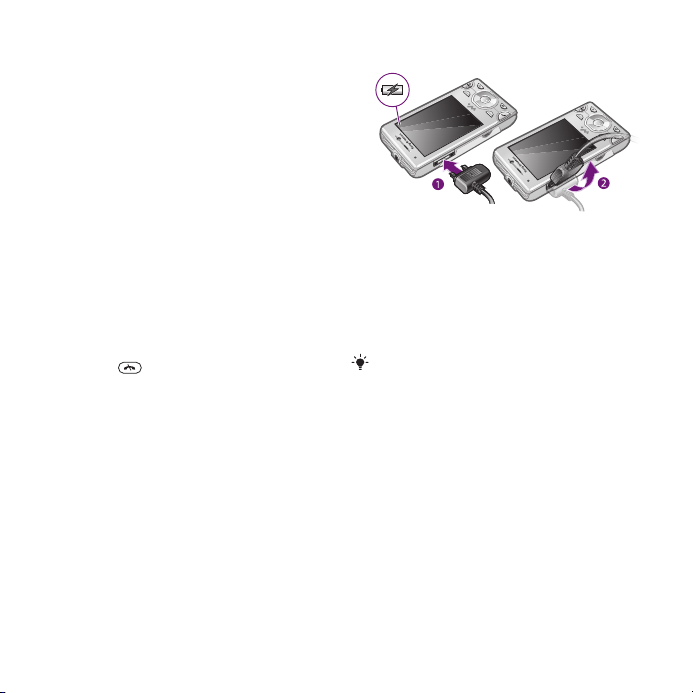
Za pristup priručniku
•
Odaberite Izbornik > Podešenja >
Pomoć > Priručnik.
Za prikaz savjeta i pomoći
•
Odaberite Izbornik > Podešenja >
Pomoć > Savjeti i trikovi.
Za prikaz informacija o funkcijama
•
Pomaknite se do funkcije i odaberite
Info, ako je dostupno. U nekim se
slučajevima Info pojavljuje pod Opcije.
Za prikaz demonstracije telefona
•
Odaberite Izbornik > Zabava > Demo
prikaz.
Za prikaz statusa uređaja
•
Pritisnite
, a zatim pritisnite tipku
glasnoće. Prikazuju se informacije o
uređaju, memoriji i bateriji.
Punjenje baterije
Prilikom kupnje telefona, baterija je
samo djelomično napunjena.
Za punjenje baterije
1
Priključite punjač na telefon. Potrebno
je oko 2,5 sata da bi se baterija
napunila do kraja. Pritisnite bilo koju
tipku za uključivanje zaslona.
2
Punjač odvojite tako da nagnete utikač
prema gore.
Telefon možete koristiti i dok se puni.
Bateriju možete staviti na punjenje u bilo
koje vrijeme, a možete je puniti duže ili
kraće od 2,5 sata. Punjenje možete
prekinuti bilo kada, bez opasnosti
oštećenja baterije.
8 Početak rada
Ovo je internetska inačica ovog materijala. © Tiskanje je dopušteno samo za osobno korištenje.
Page 9

Pregled telefona
10
8
7
2
3
4
1
5
6
9
11
12
13
1 Zvučnik slušalice
2 Svjetlosni senzor zaslona
3 Zaslon
4 Priključak za punjač, handsfree i USB kabel
5 Tipke odabira
6 Navigacijska tipka
7 Tipka pozivanja
8 Tipka izbornika Aktivnosti
9 Tipka Walkman™
10 Kamera videopoziva
11 Tipka Kraj i Uključiti/Isključiti
12 Tipka C
13 Tipka Nečujno
Ovo je internetska inačica ovog materijala. © Tiskanje je dopušteno samo za osobno korištenje.
Početak rada 9
Page 10

14 Audiopriključak za slušalice
14
15
17
19
20
21
22
23
18
16
15 Ugrađeni držač
16 Svjetlosni senzor zaslona
17 Bljeskalica
18 Glavna kamera
19 Tipka Glazba i video - natrag/premotavanje natrag
20 Tipka Glazba i video - start/stanka
21 Tipka Glazba i video - dalje/premotavanje naprijed
22 Glasnoća, digitalno zumiranje
23 Tipka kamere
10 Početak rada
Ovo je internetska inačica ovog materijala. © Tiskanje je dopušteno samo za osobno korištenje.
Page 11
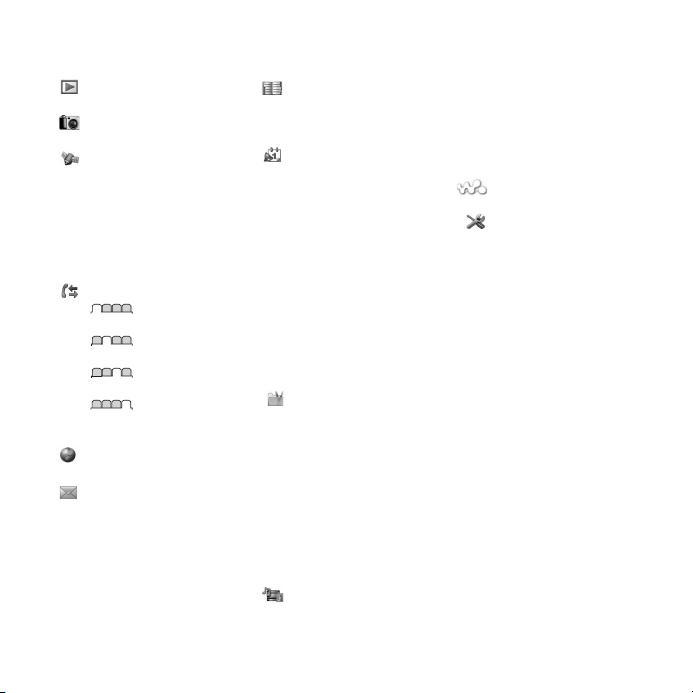
Pregled izbornika*
PlayNow™
Kamera
Lokacijske usluge
Google Maps
Navigator
Tracker
Moji favoriti
Status
Podešenja
Pozivi**
Svi pozivi
Odgovoreni
Odlazni
Propušteni
Internet
Poruke
Napisati novu
Primljeno/Čavrljanja
Poruke
E-pošta
IM
Govorna pošta
Kontakti
Ja
Novi kontakt
Rokovnik
Datoteke **
Alarmi
Programi
Videopoziv
Kalendar
Zadaci
Bilješke
Usklađivanje
Odbrojavanje
Štoperica
Svjetiljka
Kalkulator
Memorija kodova
Zabava
Online usluge
Online usluge
TrackID™
Igre
VideoDJ™
PhotoDJ™
MusicDJ™
Daljinsko upravljanje
Snimanje zvuka
Demo prikaz
Multimedija
Foto
Glazba
Video
Igre
Web izvori
Podešenja
WALKMAN
Podešenja
Općenito
Profili
Vrijeme i datum
Jezik
Nadogr. softvera
Glasovne naredbe
Novi događaji
Prečaci
Zrakoplovni rad
Zaštita
Čarobnjak
Pristupačnost
Status
Glavni reset
Zvuci i upozorenja
Glasnoća zvona
Zvuk zvona
Nečujno
Post. pojač. zvono
Vibriranje
Zvuk poruke
Zvuk tipki
Zaslon
Pozadina
Izgled izbornika
Početak rada 11
Ovo je internetska inačica ovog materijala. © Tiskanje je dopušteno samo za osobno korištenje.
Page 12
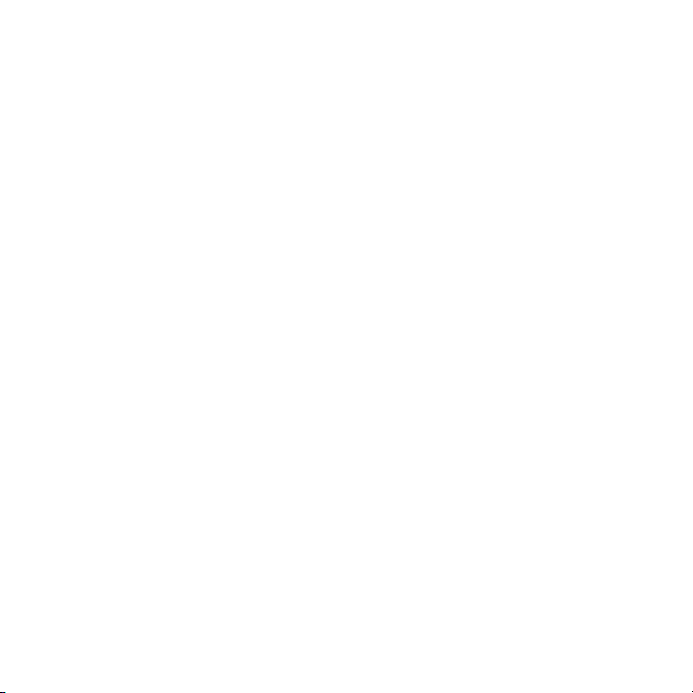
Tema
Početni zaslon
Čuvar zaslona
Veličina sata
Svjetlina
Izmijeniti naziv
Pozivi
Brzo biranje
Pametno traženje
Preusmjerenja
Prebaciti na L2
Opcije poziva
Trajanje i trošak
Prikaz broja
Handsfree
Otvoriti za odgovor
Zatvorite za kraj poz.
Povezivost
Wi-Fi
Bluetooth
USB
Naziv uređaja
Mrežno dijeljenje
Usklađivanje
Rad s uređajem
Mobilne mreže
Podatkovna podeš.
Internet podešenja
Streaming podešenja
Podešenja poruka
SIP podešenja
Pribor
Pomoć
Priručnik
Preuzimanje podeš.
Osnovna podešenja
Savjeti i trikovi
* Neki izbornici ovise o
operatoru, mreži ili pretplati.
** Možete koristiti
navigacijsku tipku za kretanje
po karticama na
podizbornicima. Za više
informacija pogledajte
Navigacija na str. 13.
12 Početak rada
Ovo je internetska inačica ovog materijala. © Tiskanje je dopušteno samo za osobno korištenje.
Page 13
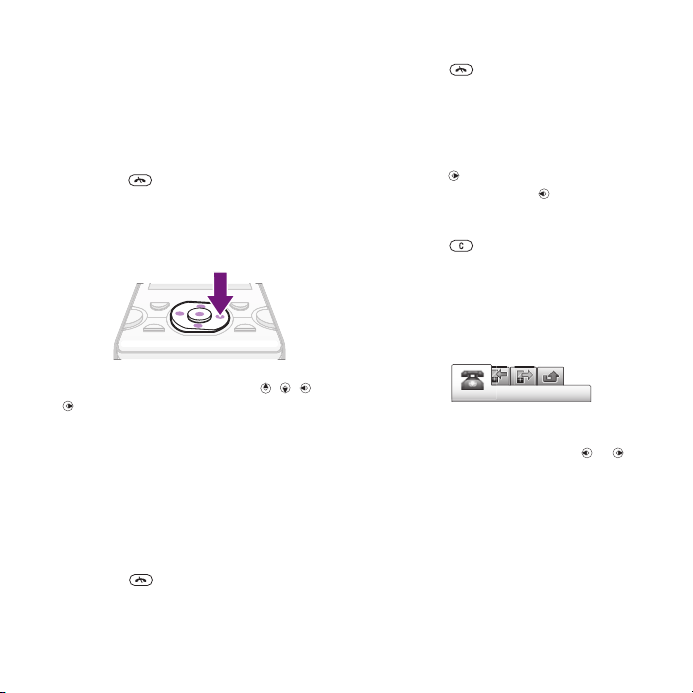
Navigacija
Za pristup glavnom izborniku
•
Kada se na zaslonu pojavi Izbornik,
pritisnite srednju tipku odabira da biste
odabrali Izbornik.
•
Ako se na zaslonu ne pojavi Izbornik,
pritisnite
tipku odabira da biste odabrali
Izbornik.
Za kretanje izbornicima uređaja
•
Pritisnite navigacijsku tipku , , ili
za pomicanje po izbornicima.
Za odabir radnji na zaslonu
•
Pritisnite lijevu, središnju ili desnu tipku
odabira.
Za prikaz opcija za određenu stavku
•
Odaberite Opcije za npr. izmjenu.
Za kraj funkcije
•
Pritisnite .
, a zatim pritisnite srednju
Za povratak u stanje čekanja
•
Pritisnite .
Za kretanje po multimedijskim
sadržajima
1
Odaberite Izbornik > Multimedija.
2
Pomaknite se do stavke izbornika i
pritisnite .
3
Za povratak pritisnite .
Za brisanje stavki
•
Pritisnite
brojeva, slova, slika i zvukova.
Kartice
Ponekad se možete koristiti karticama.
Primjerice, Pozivi ima kartice.
Za pomicanje po karticama
•
Pritisnite navigacijsku tipku ili .
Prečaci
Možete koristiti prečace numeričkih
tipki za izravan pristup funkcijama iz
stanja čekanja.
za brisanje stavki poput
Ovo je internetska inačica ovog materijala. © Tiskanje je dopušteno samo za osobno korištenje.
Početak rada 13
Page 14
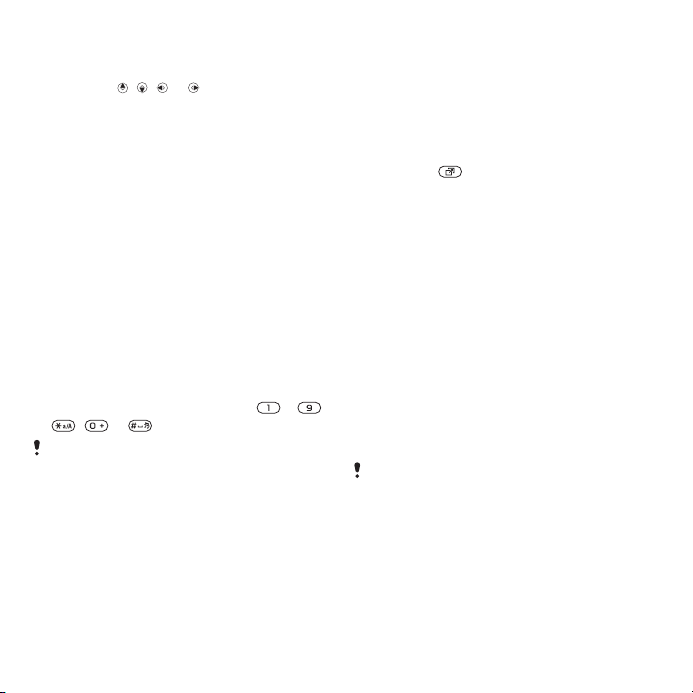
Za korištenje prečaca navigacijskih
tipki
•
Pritisnite , , ili za izravni pristup
funkciji.
Za izmjenu prečaca navigacijske tipke
1
Odaberite Izbornik > Podešenja >
Općenito > Prečaci.
2
Pomaknite se na opciju i odaberite
Izmijeniti.
3
Pomaknite se na opciju izbornika i
odaberite Prečac.
Prečaci glavnog izbornika
Redni brojevi izbornika počinju lijevim
gornjim simbolom i kreću se prema
desno, a zatim prelaze na sljedeći red.
Za izravno otvaranje stavke glavnog
izbornika
•
Odaberite Izbornik i pritisnite
, ili .
Izgled izbornika mora biti namješten na
Mreža. Pogledajte Za promjenu izgleda
glavnog izbornika na str. 68.
Izbornik Aktivnosti
Izbornik Aktivnosti nudi brzi pristup
sljedećemu:
•
Novi događaji – propušteni pozivi i
nove poruke.
– ,
•
Aktivne funkcije – programi koji se
izvršavaju u pozadini.
•
Moji prečaci – dodavanje funkcija
kojima želite brzo pristupati.
•
Internet – brzi pristup internetu.
Za otvaranje izbornika Aktivnosti
•
Pritisnite
.
Memorija
Sadržaje možete spremati na
memorijskoj kartici, u memoriji telefona
i na SIM kartici. Fotografije i glazba
automatski se spremaju na memorijsku
karticu, ako je umetnuta. Ako to nije
slučaj ili ako je memorijska kartica
puna, fotografije i glazba spremaju se u
memoriju telefona. Poruke i kontakti
spremaju se u memoriju telefona, ali
možete odabrati i spremanje na SIM
karticu.
Memorijska kartica
Memorijsku karticu ćete možda morati
kupiti posebno.
Vaš telefon podržava Memory Stick
Micro™ (M2™) memorijske kartice,
koje omogućuju dodatni kapacitet za
spremanje raznih sadržaja. Kartica se
može koristiti i kao prijenosna
memorijska kartica s drugim
kompatibilnim uređajima.
14 Početak rada
Ovo je internetska inačica ovog materijala. © Tiskanje je dopušteno samo za osobno korištenje.
Page 15
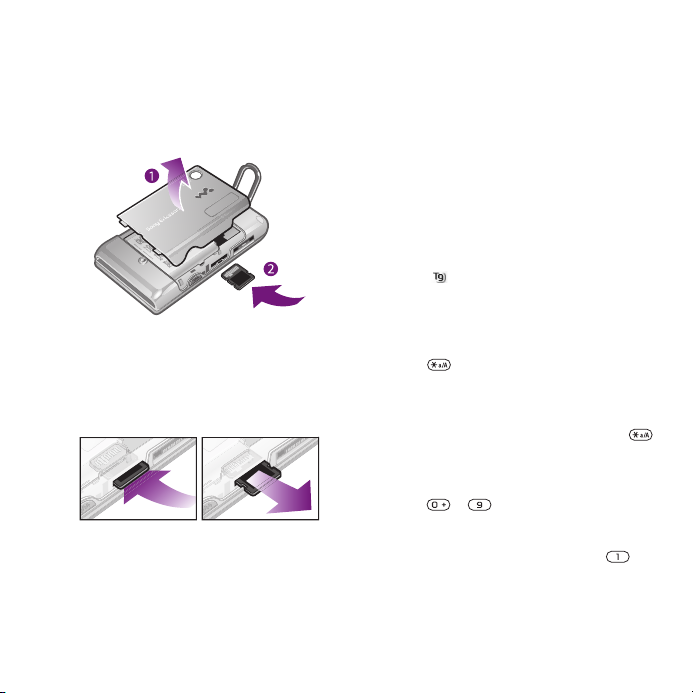
Sadržaj možete premještati i kopirati
između memorijske kartice i memorije
uređaja. Pogledajte Upravljanje
sadržajem u telefonu na str. 41.
Za umetanje memorijske kartice
•
Otvorite poklopac baterije i umetnite
memorijsku karticu sa zlatnim
kontaktima okrenutima prema gore.
Za vađenje memorijske kartice
•
Skinite poklopac baterije i pritisnite rub
memorijske kartice da biste je
oslobodili i izvadili.
Jezik telefona
Možete odabrati jezik koji ćete koristiti
u telefonu.
Za izmjenu jezika telefona
1
Odaberite Izbornik > Podešenja >
Općenito > Jezik > Jezik uređaja.
2
Odaberite opciju.
Upisivanje teksta
Tekst možete upisivati koristeći
višestruke pritiske na tipke ili T9™ unos
teksta . T9™ unos teksta koristi
ugrađeni rječnik.
Za promjenu načina unosa teksta
•
Tijekom upisivanja teksta pritisnite i
držite
Za prebacivanje s velikih na mala
slova i obratno
•
Tijekom upisivanja teksta pritisnite .
Za unos brojki
•
Tijekom upisivanja teksta pritisnite i
držite – .
Za unos točki i zareza
•
Kod upisivanja teksta pritisnite
.
.
Ovo je internetska inačica ovog materijala. © Tiskanje je dopušteno samo za osobno korištenje.
Početak rada 15
Page 16
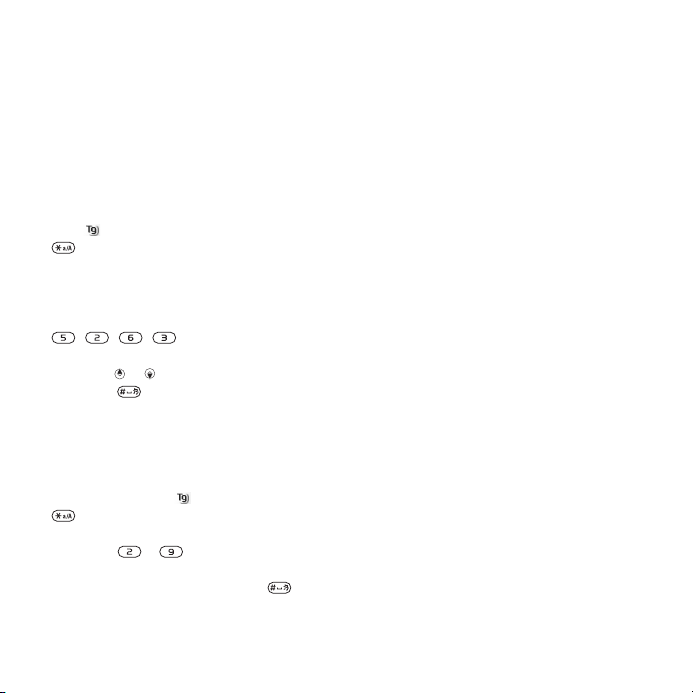
Za unos simbola
1
Tijekom upisivanja teksta odaberite
Opcije > Umetnuti simbol.
2
Pomaknite se do simbola i odaberite
Umetnuti.
Za unos teksta koristeći T9™ Unos
teksta
1
Primjerice, odaberite Izbornik > Poruke
> Napisati novu > Poruka.
2
nije prikazano, pritisnite i držite
Ako
za uključivanje T9 Unosa teksta.
3
Svaku tipku pritisnite samo jednom,
čak i ako slovo koje vam je potrebno
nije prvo slovo na tipki. Primjerice, da
biste napisali riječ "Jane", pritisnite
, , , . Upišite cijelu riječ
prije gledanja prijedloga.
4
Koristite ili za prikaz prijedloga.
5
Pritisnite za prihvaćanje prijedloga.
Za unos teksta koristeći uobičajeni
način pisanja (multitap)
1
U standby odaberite npr. Izbornik >
Poruke > Napisati novu > Poruka.
2
Ako je prikazano , pritisnite i držite
za uključivanje uobičajenog načina
pisanja teksta.
3
Pritišćite – opetovano dok se
ne pojavi željeno slovo.
4
Kada je riječ gotova, pritisnite za
dodavanje razmaka.
Za dodavanje riječi u ugrađeni rječnik
1
Tijekom unosa teksta koristeći T9 Unos
teksta odaberite Opcije > Upisati novu
riječ.
2
Upišite riječ koristeći uobičajeni način
pisanja i odaberite Umetnuti.
16 Početak rada
Ovo je internetska inačica ovog materijala. © Tiskanje je dopušteno samo za osobno korištenje.
Page 17
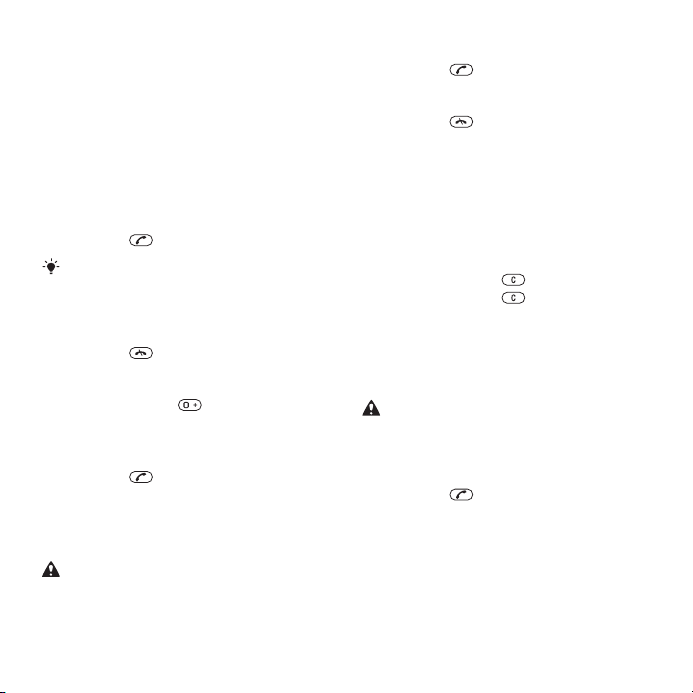
Pozivi
Upućivanje i primanje poziva
Telefon mora biti uključen i u dometu
mreže.
Za upućivanje poziva
1
Upišite telefonski broj (s
međunarodnim pozivnim brojem
zemlje i predbrojem, ako je potrebno).
2
Pritisnite .
Možete pozivati brojeve iz kontakata i s
dnevnika poziva. Pogledajte Kontakti na
str. 19 i Popis poziva na str. 19.
Za završavanje poziva
•
Pritisnite .
Za upućivanje međunarodnih poziva
1
Pritisnite i držite dok se znak "+" ne
pojavi na zaslonu.
2
Upišite pozivni broj zemlje, predbroj
(bez početne nule) i telefonski broj.
3
Pritisnite .
Za ponovno biranje broja
•
Kada se na zaslonu pojavi Ponoviti?,
odaberite Da.
Nemojte držati telefon uz uho dok
čekate. Kada se poziv spoji, telefon se
oglašava glasnim signalom.
Za odgovaranje na poziv
•
Pritisnite .
Za odbijanje poziva
•
Pritisnite .
Za promjenu glasnoće zvučnika
slušalice tijekom poziva
•
Pritisnite tipku glasnoće prema gore ili
prema dolje.
Za isključivanje mikrofona tijekom
poziva
1
Pritisnite i držite
2
Pritisnite i držite
.
ponovno za
nastavak.
Za uključivanje zvučnika tijekom
poziva
•
Pritisnite Uklj. Zv..
Ne držite telefon uz uho dok koristite
zvučnik. To može izazvati oštećenje
sluha.
Za prikaz propuštenih poziva
•
Pritisnite za otvaranje popisa
poziva.
Mreže
Telefon se automatski prebacuje
između GSM i 3G (UMTS) mreža,
ovisno o dostupnosti. Neki mrežni
Ovo je internetska inačica ovog materijala. © Tiskanje je dopušteno samo za osobno korištenje.
Pozivi 17
Page 18
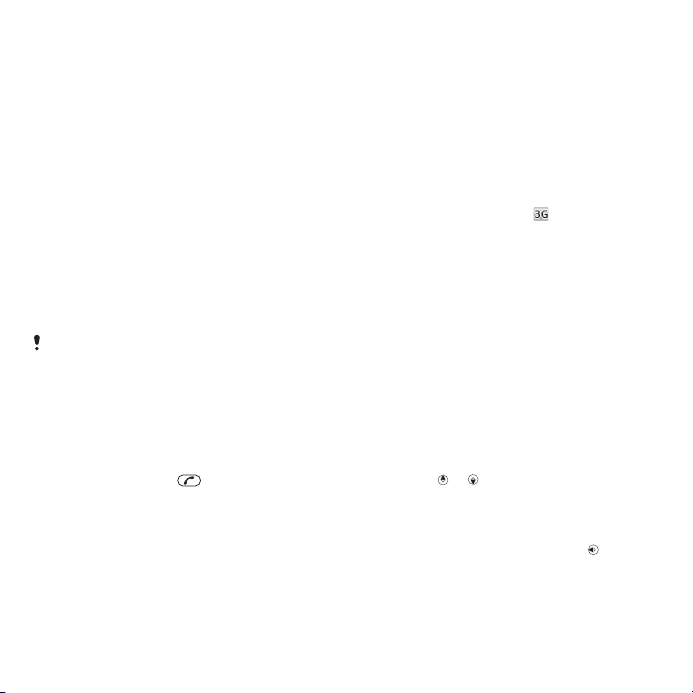
operatori omogućuju vam ručnu
promjenu mreže.
Za ručnu promjenu mreže
1
Odaberite Izbornik > Podešenja >
Povezivost > Mobilne mreže > GSM/3G
mreže.
2
Odaberite opciju.
Hitni pozivi
Vaš telefon podržava međunarodne
brojeve hitnih službi, poput 112 ili 911.
Te brojeve možete normalno koristiti za
pozive u slučaju nužde u bilo kojoj
zemlji, s umetnutom SIM karticom ili
bez nje, ako ste u dometu mreže.
U nekim se državama možda koriste i
drugi brojevi hitnih službi. Vaš mrežni
operator je stoga možda spremio dodatne
lokalne brojeve hitnih službi na SIM
karticu.
Za upućivanje hitnog poziva
•
Upišite 112 (međunarodni broj za slučaj
nužde) i pritisnite .
Za pregled svojeg lokalnog popisa
hitnih brojeva
1
Odaberite Izbornik > Kontakti.
2
Pomaknite se na Novi kontakt i
odaberite Opcije > Posebni brojevi >
Hitni brojevi.
Videopoziv
Svoje doživljaje možete odmah
podijeliti s prijateljima i obitelji ili ih
spremiti za kasnije. Osobu s kojom
razgovarate možete vidjeti na zaslonu.
Druga osoba vidi što je na vašoj kameri.
Prije upućivanja videopoziva
3G (UMTS) usluga je dostupna kada se
na zaslonu vidi simbol
. Za
upućivanje videopoziva, oba
sugovornika u pozivu moraju imati 3G
(UMTS) telefonsku pretplatu koja
podržava 3G (UMTS) uslugu i moraju
biti u dometu 3G (UMTS) mreže.
Za upućivanje videopoziva
1
Upišite telefonski broj (s
međunarodnim pozivnim brojem
zemlje i predbrojem, ako je potrebno).
2
Odaberite Opcije > Videopoziv.
Za korištenje zumiranja tijekom
odlaznog videopoziva
•
Pritisnite
ili .
Za dijeljenje fotografija i
videosadržaja tijekom videopoziva
1
Tijekom videopoziva pritisnite
pomak na karticu za razmjenu videa.
2
Pomaknite se do videoisječka ili
fotografije i odaberite Pokazati.
za
18 Pozivi
Ovo je internetska inačica ovog materijala. © Tiskanje je dopušteno samo za osobno korištenje.
Page 19
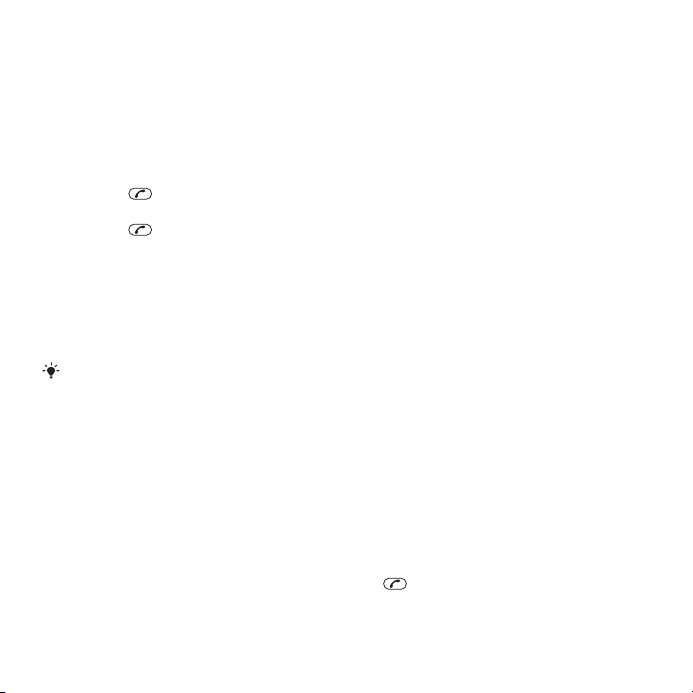
Za prikaz opcija videopoziva
•
Tijekom poziva odaberite Opcije.
Popis poziva
Možete prikazati informacije o zadnjim
pozivima.
Za nazivanje broja s popisa poziva
1
Pritisnite
2
Pomaknite se do imena ili broja i
i pomaknite se do kartice.
pritisnite .
Kontakti
Kontakti služe za spremanje imena,
telefonskih brojeva i osobnih podataka.
Podaci se mogu spremati u memoriju
telefona ili na SIM karticu.
Kontakte možete usklađivati koristeći
Sony Ericsson PC Suite.
Uobičajeni imenik
Možete odabrati koji se imenik
(kontakti) pokazuje kao uobičajeni. Ako
odaberete Kontakti kao uobičajeni
imenik, prikazuju se sve informacije
koje su spremljene u Kontakti. Ako
odaberete SIM kontakti kao uobičajeni
imenik, u imeniku se prikazuju samo
imena i brojevi spremljeni na SIM
kartici.
Za odabir zadanog imenika
1
Odaberite Izbornik > Kontakti.
2
Pomaknite se na Novi kontakt i
odaberite Opcije > Napredno >
Uobičajeni imenik.
3
Odaberite opciju.
Kontakti telefona
Kontakti u telefonu mogu sadržavati
imena, brojeve i osobne podatke.
Spremaju se u memoriju telefona.
Za dodavanje kontakta u telefon
1
Odaberite Izbornik > Kontakti.
2
Pomaknite se na Novi kontakt i
odaberite Dodati.
3
Upišite ime i odaberite U redu.
4
Pomaknite se na Broj: i odaberite
Dodati.
5
Upišite broj i odaberite U redu.
6
Odaberite opciju broja.
7
Pomičite se po karticama i upišite
informacije u polja.
8
Odaberite Sprem..
Upućivanje poziva kontaktima
Za nazivanje kontakta
1
Odaberite Izbornik > Kontakti.
2
Pomaknite se do kontakta i pritisnite
.
Ovo je internetska inačica ovog materijala. © Tiskanje je dopušteno samo za osobno korištenje.
Pozivi 19
Page 20
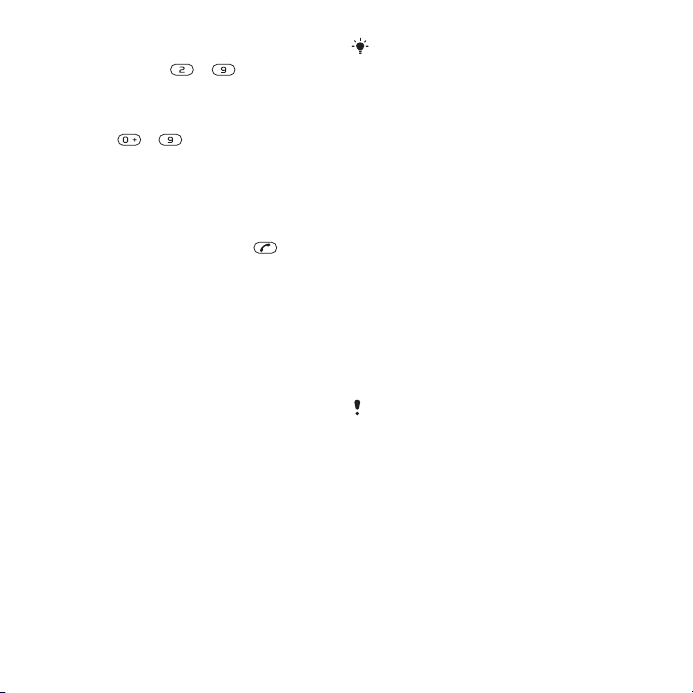
Za izravno otvaranje popisa kontakata
•
Pritisnite i držite – .
Za nazivanje koristeći Pametno
traženje
1
Pritisnite – za unos niza
znamenki (najmanje dvije). Na popisu
se pojavljuju sve stavke koje
odgovaraju slijedu znamenki ili
odgovarajućih slova.
2
Pomaknite se do kontakta ili
telefonskog broja i pritisnite .
Za uključivanje ili isključivanje
Pametnog traženja
1
Odaberite Izbornik > Podešenja >
Pozivi > Pametno traženje.
2
Odaberite opciju.
Izmjene kontakata
Za dodavanje podataka telefonskom
kontaktu
1
Odaberite Izbornik > Kontakti.
2
Pomaknite se do kontakta i odaberite
Opcije > Izmijeniti kontakt.
3
Pomičite se po karticama i odaberite
Dodati ili Izmijeniti.
4
Odaberite opciju i stavku koju mijenjate
ili dodajete.
5
Odaberite Sprem..
Ako vaša pretplata uključuje uslugu
identifikacije pozivatelja (Calling Line
Identification – CLI), možete dodijeliti
osobna zvona i slike kontaktima.
Za kopiranje imena i brojeva u
telefonske kontakte
1
Odaberite Izbornik > Kontakti.
2
Pomaknite se na Novi kontakt i
odaberite Opcije > Napredno > Kopirati
s kartice.
3
Odaberite opciju.
Za kopiranje imena i brojeva na SIM
karticu
1
Odaberite Izbornik > Kontakti.
2
Pomaknite se na Novi kontakt i
odaberite Opcije > Napredno > Kopirati
na karticu.
3
Odaberite opciju.
Kada kopirate sve kontakte s telefona na
SIM karticu, time prepisujete sve
postojeće informacije na SIM kartici.
Za automatsko spremanje imena i
telefonskih brojeva na SIM karticu
1
Odaberite Izbornik > Kontakti.
2
Pomaknite se na Novi kontakt i
odaberite Opcije > Napredno >
Autom.Sprem. u SIM.
3
Odaberite opciju.
20 Pozivi
Ovo je internetska inačica ovog materijala. © Tiskanje je dopušteno samo za osobno korištenje.
Page 21
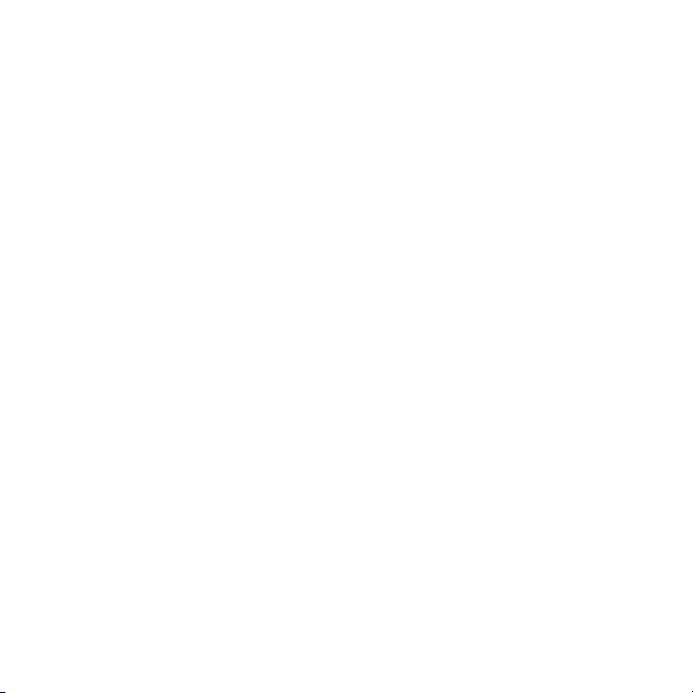
Za spremanje kontakata na
memorijsku karticu
1
Odaberite Izbornik > Kontakti.
2
Pomaknite se na Novi kontakt i
odaberite Opcije > Napredno > Backup
na mem.kart..
SIM kontakti
SIM kontakti mogu sadržavati samo
imena i brojeve. Spremaju se na SIM
karticu.
Za dodavanje SIM kontakta
1
Odaberite Izbornik > Kontakti.
2
Pomaknite se na Novi kontakt i
odaberite Dodati.
3
Upišite ime i odaberite U redu.
4
Upišite broj i odaberite U redu.
5
Odaberite opciju broja i dodajte još
informacija, ako su dostupne.
6
Odaberite Sprem..
Brisanje kontakata
Za brisanje svih kontakata
1
Odaberite Izbornik > Kontakti.
2
Pomaknite se na Novi kontakt i
odaberite Opcije > Napredno > Brisati
sve kontakte.
3
Odaberite opciju.
Stanje memorije kontakata
Broj kontakata koje možete spremiti u
telefon ili na SIM karticu ovisi o količini
preostale memorije.
Za prikaz stanja memorije kontakata
1
Odaberite Izbornik > Kontakti.
2
Pomaknite se na Novi kontakt i
odaberite Opcije > Napredno > Stanje
memorije.
Ja
Moguće je upisivanje informacija o sebi
te, primjerice, slanje svoje posjetnice.
Za upisivanje informacija o sebi
1
Odaberite Izbornik > Kontakti.
2
Pomaknite se na Ja i odaberite Otvoriti.
3
Pomaknite se na opciju i izmijenite
informacije.
4
Odaberite Sprem..
Za dodavanje vlastite posjetnice
1
Odaberite Izbornik > Kontakti.
2
Pomaknite se na Ja i odaberite Otvoriti.
3
Pomaknite se na Moji podaci i odaberite
Dodati > Izraditi novu.
4
Pomičite se po karticama i upišite
informacije u polja.
5
Upišite informacije i odaberite Sprem..
Ovo je internetska inačica ovog materijala. © Tiskanje je dopušteno samo za osobno korištenje.
Pozivi 21
Page 22
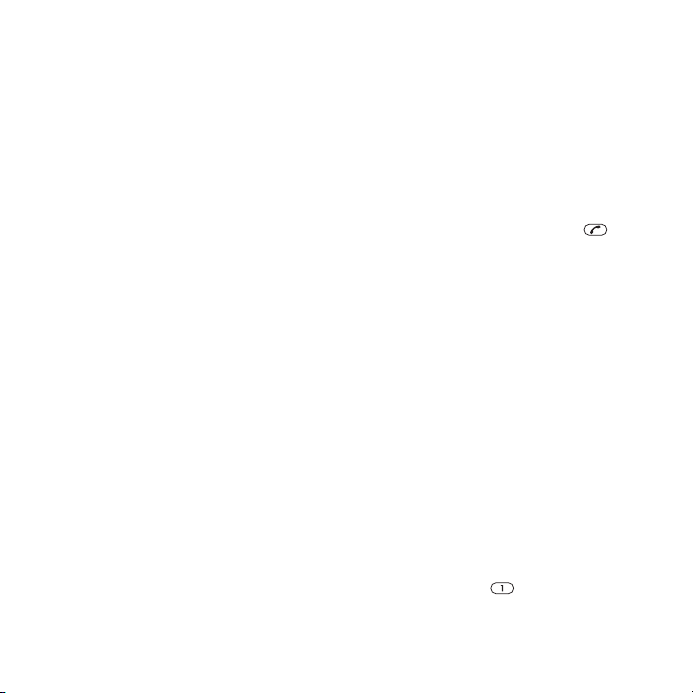
Grupe
Možete napraviti grupu telefonskih
brojeva i adresa e‑pošte iz Kontakti radi
slanja poruka. Pogledajte Poruke na
str. 47. Također možete koristiti
grupe (s telefonskim brojevima)
prilikom izrade popisa dozvoljenih
dolaznih poziva. Pogledajte
Prihvaćanje poziva na str. 25.
Za izradu grupe brojeva i adresa
e‑pošte
1
Odaberite Izbornik > Kontakti.
2
Pomaknite se na Novi kontakt i
odaberite Opcije > Grupe.
3
Pomaknite se na Nova grupa i odaberite
Dodati.
4
Upišite ime za grupu i odaberite
Nastaviti.
5
Pomaknite se na Novo i odaberite
Dodati.
6
Za svaki telefonski broj ili adresu
e‑pošte kontakta koje želite označiti,
pomaknite se do broja ili adrese i
odaberite Označiti.
7
Odaberite Nastaviti > Gotovo.
Brzo biranje
Brzo biranje omogućuje vam odabir
devet kontakata koje možete brzo birati
iz stanja čekanja. Kontakti se mogu
spremiti na mjesta od 1 do 9.
Za dodavanje kontakata na brojeve za
brzo biranje
1
Odaberite Izbornik > Kontakti.
2
Pomaknite se na Novi kontakt i
odaberite Opcije > Brzo biranje.
3
Pomaknite se na broj mjesta i odaberite
Dodati.
4
Odaberite kontakt.
Za brzo biranje
•
Upišite broj mjesta i pritisnite
Dodatne funkcije poziva
Govorna pošta
Ako vaša pretplata uključuje i uslugu
automatske sekretarice, pozivatelji
vam mogu ostaviti poruku govorne
pošte ako ne možete odgovoriti na
poziv.
Za upisivanje svojeg broja govorne
pošte
1
Odaberite Izbornik > Poruke > Poruke >
Podešenja > kartica Podešenja poruka
> Broj govorne pošte.
2
Upišite broj i odaberite U redu.
Za nazivanje svoje usluge govorne
pošte
•
Pritisnite i držite .
.
22 Pozivi
Ovo je internetska inačica ovog materijala. © Tiskanje je dopušteno samo za osobno korištenje.
Page 23
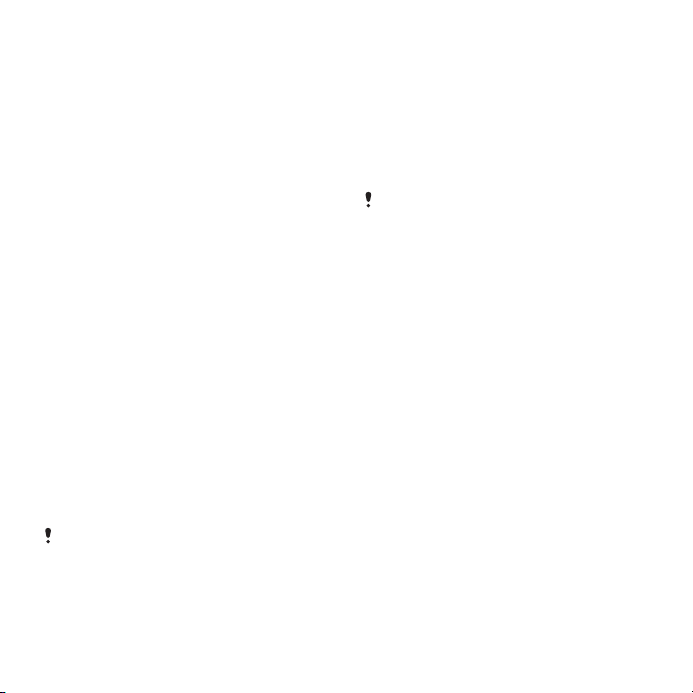
Glasovne naredbe
Glasovne naredbe možete koristiti za
sljedeće:
•
Glasovno biranje – pozovite nekoga
izgovaranjem imena
•
Odgovaranje na pozive i njihovo
odbijanje kada koristite handsfree
Za snimanje glasovne naredbe
korištenjem glasovnog biranja
1
Odaberite Izbornik > Podešenja >
Općenito > Glasovne naredbe >
Glasovno biranje > Uključiti.
2
Odaberite Da > Nova glas. naredba i
odaberite kontakt. Ako kontakt ima
više od jednog broja, odaberite broj
kojem želite dodati glasovnu naredbu.
3
Snimite glasovnu naredbu, npr. "Mario
mobitel".
4
Slijedite upute koje se pojavljuju.
Pričekajte tonski signal i izgovorite
naredbu koju snimate. Nakon toga ćete
čuti glasovnu naredbu.
5
Ako snimka zvuči kako treba, odaberite
Da. Ako to nije slučaj, odaberite Ne i
ponovite korake 3 i 4.
Glasovne naredbe spremaju se samo u
memoriju telefona. Ne mogu se koristiti u
drugim telefonima.
Za glasovno biranje
1
Pritisnite i držite tipku glasnoće.
2
Pričekajte tonski signal i izgovorite
snimljeno ime, npr. "Mario mobitel".
Nakon toga ćete čuti ime, a poziv se
uspostavlja.
Preusmjeravanje poziva
Možete preusmjeravati pozive, npr. na
automatsku sekretaricu.
Kada se koristi Zabraniti pozive, neke
opcije preusmjeravanja neće biti
dostupne. Pogledajte Zabrana biranja na
str. 25.
Za preusmjeravanje poziva
1
Odaberite Izbornik > Podešenja >
Pozivi > Preusmjerenja.
2
Odaberite tip poziva i opciju
preusmjeravanja.
3
Odaberite Uključiti.
4
Upišite broj na koji želite
preusmjeravati pozive i odaberite U
redu.
Višestruki pozivi
Istovremeno možete obraditi više od
jednog poziva. Primjerice, možete
zadržati poziv koji je u tijeku (staviti ga
na čekanje), a zatim uputiti ili odgovoriti
na drugi poziv. Možete se i prebacivati
između ta dva poziva. Na treći poziv ne
možete odgovoriti ako prije toga ne
završite jedan od prva dva poziva.
Ovo je internetska inačica ovog materijala. © Tiskanje je dopušteno samo za osobno korištenje.
Pozivi 23
Page 24
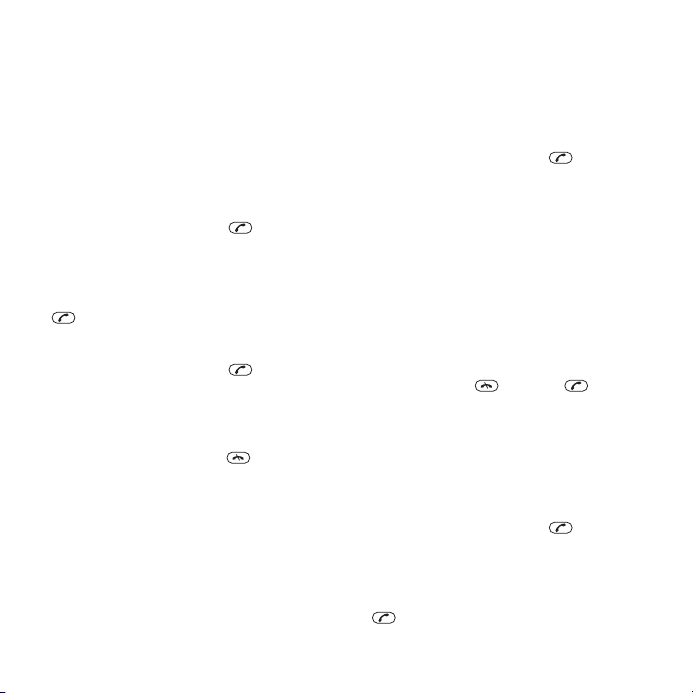
Poziv na čekanju
Ako primite drugi poziv dok je poziv na
čekanju uključen, čuje se zvučni signal.
Za uključivanje poziva na čekanju
•
Odaberite Izbornik > Podešenja >
Pozivi > Opcije poziva > Poziv na
čekanju > Uključiti.
Za upućivanje drugog poziva
1
Tijekom poziva pritisnite
. Time se
zadržava aktivni poziv (stavlja se na
čekanje).
2
Odaberite Opcije > Novi poziv.
3
Upišite broj koji želite nazvati i pritisnite
.
Za odgovaranje na drugi poziv
•
Tijekom poziva pritisnite . Time se
zadržava aktivni poziv (stavlja se na
čekanje).
Za odbijanje drugog poziva
•
Tijekom poziva pritisnite i nastavite
s aktivnim pozivom.
Za završavanje aktivnog poziva i
odgovaranje na drugi poziv
•
Tijekom poziva odaberite Zamijeniti
aktivni.
Upravljanje dvama govornim
pozivima
Istovremeno možete upravljati aktivnim
i pozivima na čekanju.
Za prebacivanje između dva poziva
•
Tijekom poziva pritisnite .
Za združivanje dva poziva
•
Tijekom poziva odaberite Opcije >
Združiti pozive.
Za spajanje dva poziva
•
Tijekom poziva odaberite Opcije >
Prenijeti poziv. Time prekidate svoju
vezu s oba sugovornika.
Za završetak tekućeg poziva i
povratak na poziv na čekanju
•
Prvo pritisnite
, a zatim .
Konferencijski pozivi
U konferencijskom pozivu možete
istovremeno razgovarati s najviše pet
osoba.
Za dodavanje novog sudionika
1
Tijekom poziva pritisnite . Time se
zadržavaju združeni pozivi (stavljaju se
na čekanje).
2
Odaberite Opcije > Novi poziv.
3
Upišite broj koji želite nazvati i pritisnite
.
24 Pozivi
Ovo je internetska inačica ovog materijala. © Tiskanje je dopušteno samo za osobno korištenje.
Page 25
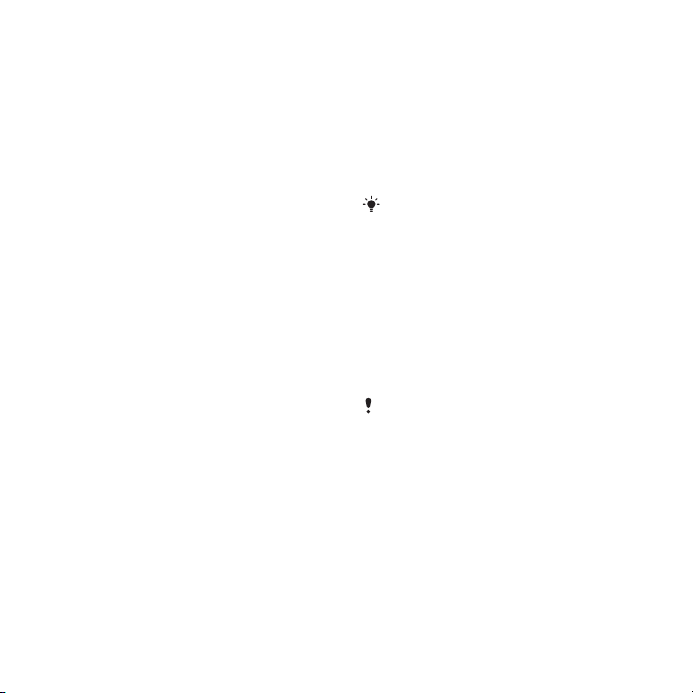
4
Za dodavanje novog sudionika
odaberite Opcije > Združiti pozive.
5
Za dodavanje još sudionika ponovite
isti postupak.
Za otpuštanje sudionika
1
Odaberite Opcije > Otpustiti sudion..
2
Odaberite sudionika kojeg želite
otpustiti.
Za razgovor udvoje
1
Tijekom poziva odaberite Opcije >
Izdvojiti i odaberite sudionika s kojim
želite razgovarati.
2
Za nastavak konferencijskog poziva
odaberite Opcije > Združiti pozive.
Moji brojevi
Možete pregledavati, dodavati i
mijenjati vlastite telefonske brojeve.
Za provjeru svojih brojeva telefona
1
Odaberite Izbornik > Kontakti.
2
Pomaknite se na Novi kontakt i
odaberite Opcije > Posebni brojevi >
Moji brojevi.
3
Odaberite opciju.
Prihvaćanje poziva
Možete odabrati prihvaćanje poziva
samo s određenih telefonskih brojeva.
Za dodavanje brojeva na popis
dopuštenih dolaznih poziva
1
Odaberite Izbornik > Podešenja >
Pozivi > Opcije poziva > Prihvatiti
pozive > S popisa.
2
Pomaknite se na Novo i odaberite
Dodati.
3
Odaberite kontakt ili Grupe.
Pogledajte Grupe na str. 22.
Za prihvaćanje svih poziva
•
Odaberite Izbornik > Podešenja >
Pozivi > Opcije poziva > Prihvatiti
pozive > Sve.
Zabrana biranja
Možete zabraniti odlazne i dolazne
pozive. Potrebna je zaporka koju
dobivate od svojeg davatelja usluga.
Ako preusmjeravate dolazne pozive, neke
opcije zabrane poziva ne mogu se koristiti.
Opcije zabrane poziva
Standardne opcije su:
•
Sve odlazne – svi odlazni pozivi
•
Međun. odlazne – svi odlazni
međunarodni pozivi
•
Međun.odl. u roam. – svi odlazni
međunarodni pozivi, osim poziva u
svoju zemlju
•
Sve dolazne – svi dolazni pozivi
Ovo je internetska inačica ovog materijala. © Tiskanje je dopušteno samo za osobno korištenje.
Pozivi 25
Page 26

•
Dolazne u roamingu – svi dolazni
pozivi kada ste u inozemstvu
Za zabranu poziva
1
Odaberite Izbornik > Podešenja >
Pozivi > Opcije poziva > Zabraniti
pozive.
2
Odaberite opciju.
3
Odaberite Uključiti.
4
Upišite svoju zaporku i odaberite U
redu.
Trajanje i trošak poziva
Tijekom poziva telefon prikazuje
trajanje poziva. Možete provjeriti
trajanje svojeg zadnjeg poziva,
odlaznih poziva i ukupno trajanje svih
poziva.
Za provjeru trajanja poziva
•
Odaberite Izbornik > Podešenja >
Pozivi > Trajanje i trošak > Trajanje
poziva.
Prikaz ili skrivanje vlastitog
telefonskog broja
Možete odabrati skrivanje ili prikaz
svojeg broja prilikom upućivanja
poziva.
Za skrivanje svojeg telefonskog broja
1
Odaberite Izbornik > Podešenja >
Pozivi > Prikaz broja.
2
Odaberite Sakriti broj.
26 Pozivi
Ovo je internetska inačica ovog materijala. © Tiskanje je dopušteno samo za osobno korištenje.
Page 27

Walkman™
Možete slušati glazbu, audioknjige i
podcaste. Media Go™ koristite za
kopiranje sadržaja na telefon i s
telefona. Za više informacija pogledajte
Prijenos sadržaja na računalo i s njega
na str. 43.
Slušalice
Na telefon možete priključiti handsfree
ili slušalice koje koriste 3,5 mm (0,14
inča) utikač. Na telefon mogu biti
priključeni istovremeno.
Za korištenje handsfree opreme
•
Priključite portable handsfree. Glazba
se zaustavlja kada primite poziv, a
nastavlja se nakon završetka poziva.
Za korištenje slušalica
•
Priključite slušalice na 3,5 mm (0,14
inča) audiopriključak. Glazba se
zaustavlja kada primite poziv, a
nastavlja se nakon završetka poziva.
Ako slušalice nemaju mikrofon, tijekom
razgovora koristite mikrofon telefona.
Tipke za glazbu i video
Možete koristiti tipke za glazbu i video
za upravljanje Walkman™ sviračem,
prikazivačem videa i radijem. Tipke se
mogu koristiti i kada je uključeno
zaključavanje tipki kada je priključen
handsfree, a i kada je Walkman™
svirač u pozadini.
Walkman™ svirač
Možete koristiti tipke za glazbu i video
za upravljanje Walkman™ sviračem. Za
više informacija pogledajte
glazbu i video
na str. 27.
Tipke za
Ovo je internetska inačica ovog materijala. © Tiskanje je dopušteno samo za osobno korištenje.
Walkman™ 27
Page 28

Prilikom slušanja glazbe na zvučniku
možete koristiti ugrađeni držač za
smještaj telefona na stol. Za više
informacija o ugrađenom držaču
pogledajte Ugrađeni držač na str. 70.
Za slušanje glazbe
1
Odaberite Izbornik > Multimedija >
Glazba.
2
Kategorije pregledavajte koristeći
navigacijsku tipku.
3
Pomaknite se do naslova i pritisnite
.
Za zaustavljanje glazbe
•
Pritisnite .
Za brzi prijelaz prema naprijed ili
prema natrag
•
Pritisnite i držite ili .
Za pomicanje po skladbama
•
Pritisnite ili .
Za stavljanje svirača u pozadinu
•
Pritisnite .
Za povratak na svirač
•
Pritisnite .
Za nastavak sviranja u pozadini
•
Pritisnite .
uključuje zadnji korišteni glazbeni
program, tj. Walkman™ svirač ili radio.
Kontrola vibracijom
Za promjenu skladbe
1
Za prijelaz na sljedeću skladbu,
prilikom slušanja glazbe pritisnite i
držite i pomaknite telefon udesno
zakretanjem zgloba.
2
Za prijelaz na prethodnu skladbu
ponovite istu radnju, ali ulijevo.
Za slučajni redoslijed skladbi
28 Walkman™
Ovo je internetska inačica ovog materijala. © Tiskanje je dopušteno samo za osobno korištenje.
Page 29

•
Prilikom slušanja glazbe pritisnite i
držite i protresite telefon.
Za promjenu glasnoće
1
Dok glazba svira, držite telefon ispred
sebe, okrenut prema gore.
2
Za povećavanje glasnoće pritisnite i
držite i savijte ruku prema gore i
prema sebi. Za smanjivanje glasnoće
ponovite istu radnju, ali u suprotnom
smjeru.
Jasni stereo i jasni bas
Jasni stereo i jasni bas uključuju se
prilikom ručnog namještanja
ekvalizatora.
Za ručno namještanje ekvalizatora
1
Pritisnite .
2
Odaberite Opcije > Podešenja >
Ekvalizator.
3
Morate biti u prikazu Ručno. Ako to nije
slučaj, odaberite Vlastito.
4
Za kretanje po frekvencijskim pojasima
pritisnite ili .
5
Za promjenu vrijednosti za odabrani
frekvencijski pojas pritisnite ili .
6
Za povratak na prikaz svirača odaberite
Gotovo.
Za uključivanje jasnog sterea i jasnog
basa koristeći zadane postavke
ekvalizatora
1
Pritisnite
2
Odaberite Opcije > Podešenja >
.
Ekvalizator.
3
Morate biti u prikazu Zadano. Ako to
nije slučaj, odaberite Zadano.
4
Za kretanje po zadanim podešenjima
pritisnite
5
Odaberite bilo koju od zadanih
ili .
postavki, osim Normalno.
Popisi naslova
Možete izraditi popise naslova radi
organiziranja glazbene kolekcije. Na
popis naslova možete dodavati
skladbe i mape. Za izradu popisa
naslova uređaju može trebati do
nekoliko minuta.
Za izradu popisa naslova
1
Odaberite Izbornik > Multimedija >
Glazba > Popisi naslova.
Ovo je internetska inačica ovog materijala. © Tiskanje je dopušteno samo za osobno korištenje.
Walkman™ 29
Page 30

2
Pomaknite se na Novi popis naslova i
odaberite Dodati.
3
Upišite naziv i odaberite U redu.
4
Pomaknite se do svake skladbe koju
želite dodati i odaberite Označiti.
5
Odaberite Dodati za dodavanje
označenih skladbi na popis naslova.
Za dodavanje skladbi na popis
naslova
1
Odaberite Izbornik > Multimedija >
Glazba > Popisi naslova.
2
Odaberite popis naslova.
3
Pomaknite se na Dodati glazbu i
odaberite Dodati.
4
Pomaknite se do svake skladbe koju
želite dodati i odaberite Označiti.
5
Odaberite Dodati za dodavanje
označenih skladbi na popis naslova.
SensMe™
Koristeći SensMe™ možete izraditi
popise naslova na dva načina, po
raspoloženju ili koristeći sve skladbe u
telefonu. Po raspoloženju najprije
koristite Media Go™ za kopiranje
skladbi na telefon. Zatim se dodaju
podaci kao što je raspoloženje, tempo
i akordi. Skladbe se prikazuju kao točke
na grafikonu s dvije osi. Na prikazu
Sve se sve skladbe na telefonu vide
nasumično razmještene na karti.
Za izradu popisa naslova prema
raspoloženju
1
Odaberite Izbornik > Multimedija >
Glazba.
2
Pomaknite se na SensMe™ i odaberite
Otvoriti.
3
Pritisnite , , ili .
4
Morate biti u prikazu Raspol.. Ako to
nije slučaj, odaberite Raspol..
5
Za kratki prikaz različitih skladbi
pritisnite , , ili .
6
Odaberite Dodati i pritisnite ili za
odabir područja skladbi.
7
Odaberite Izraditi za izradu popisa
naslova i njegovo slušanje koristeći
Walkman™ svirač.
8
Odaberite Opcije > Spremi pop. nasl..
9
Upišite naziv i odaberite U redu.
Za izradu popisa skladbi s prikaza Sve
1
Odaberite Izbornik > Multimedija >
Glazba.
2
Pomaknite se na SensMe™ i odaberite
Otvoriti.
30 Walkman™
Ovo je internetska inačica ovog materijala. © Tiskanje je dopušteno samo za osobno korištenje.
Page 31

3
Pritisnite , , ili .
4
Morate biti u prikazu Sve. Ako to nije
slučaj, odaberite Sve.
5
Za kratki prikaz različitih skladbi
pritisnite , , ili .
6
Odaberite Dodati i pritisnite ili za
odabir područja skladbi.
7
Odaberite Izraditi za izradu popisa
naslova i njegovo slušanje koristeći
Walkman™ svirač.
8
Odaberite Opcije > Spremi pop. nasl..
9
Upišite naziv i odaberite U redu.
Audioknjige
Ako koristite Media Go™ za kopiranje
audioknjiga s računala na telefon, na
telefonu možete slušati audioknjige.
Može proći nekoliko minuta prije nego
li se kopirana audioknjiga pojavi na
popisu dostupnih audioknjiga.
Za pristup audioknjigama
•
Odaberite Izbornik > Multimedija >
Glazba > Audioknjige.
Audioknjige koje nisu u formatu M4B i
audioknjige koje nemaju ID3v2 oznake
poglavlja nalaze se u mapi Skladbe.
Buy Now
Ako imate pretplatu na glazbeni servis
koji omogućuje ograničeno korištenje
glazbe s telefonom, možete označiti
skladbu za koju ste zainteresirani za
kasniju kupnju. Prilikom sljedećeg
usklađivanja glazbe s programom
Windows Media® Player na računalu
koje ima pristup internetu, pitat će vas
se želite li kupiti skladbu koju ste ranije
označili. Ako prihvatite, skladba se
preuzima na računalo uz terećenje
troška na vaš račun za glazbeni servis.
Taj servis zahtijeva pretplatu i račun
kod glazbenog servisa za preuzimanje
glazbe, računalo s programom
Microsoft® Windows Media® Player
11 ili s novijom kompatibilnom
inačicom programa Windows Media®
Player te vezu s računalom putem USB
priključka.
Ne možete vidjeti da je skladba označena.
Ne možete odznačiti skladbe koje ste
ranije označili.
Za označavanje skladbe
•
Kada skladba koju želite označiti svira,
pritisnite i držite .
PlayNow™
Kada odaberete PlayNow™, ulazite u
PlayNow™ arenu, a to je mjesto na
kojemu možete preuzimati glazbu, igre,
zvukove zvona, teme i pozadine.
Možete preslušati glazbu ili pregledati
željeni sadržaj prije kupnje i
preuzimanja na svoj telefon. Ako ne
Ovo je internetska inačica ovog materijala. © Tiskanje je dopušteno samo za osobno korištenje.
Walkman™ 31
Page 32

možete koristiti PlayNow™ i
PlayNow™ arenu, pogledajte Ne mogu
koristiti internetske usluge na str. 73.
Ova usluga nije dostupna u svim
zemljama.
Za dodatne funkcije, PlayNow™ arena
web dućanu možete pristupiti i s
računala ako upišete adresu
www.playnow-arena.com. Za više
informacije otvorite
www.sonyericsson.com/support da
biste pročitali PlayNow™ arena vodič
za funkcije.
Da biste koristili PlayNow™
1
Odaberite Izbornik > PlayNow™.
2
Krećite se po PlayNow™ areni i slijedite
upute za prikaz i kupnju sadržaja.
TrackID™
TrackID™ je servis prepoznavanja
glazbe. Možete tražiti naslov, izvođača
ili naziv albuma za skladbu koju čujete
na zvučniku ili na radiju u telefonu. Ako
ne možete koristiti TrackID™,
pogledajte Ne mogu koristiti
internetske usluge na str. 73.
Za traženje informacija o skladbi
•
Kada začujete pjesmu na zvučniku,
odaberite Izbornik > Zabava >
TrackID™ > Start.
•
Tijekom slušanja radija na telefonu
odaberite Opcije > TrackID™.
Najbolje ćete rezultate postići ako
TrackID™ koristite u okolini bez buke.
Online glazba i video
Možete gledati videoisječke i slušati
glazbu koristeći streaming prijenos
sadržaja s interneta na telefon. Ako ne
možete koristiti internet, pogledajte Ne
mogu koristiti internetske usluge na
str. 73.
Za odabir podatkovnog računa za
streaming
1
Odaberite Izbornik > Podešenja >
Povezivost > Streaming podešenja >
Povezati koristeći:.
2
Odaberite podatkovni račun koji ćete
koristiti.
3
Odaberite Sprem..
Za streaming prijenos glazbe i
videoisječaka
1
Odaberite Izbornik > Internet.
2
Odaberite Opcije > Otvoriti > Favoriti.
3
Odaberite poveznicu na stream
sadržaj.
32 Walkman™
Ovo je internetska inačica ovog materijala. © Tiskanje je dopušteno samo za osobno korištenje.
Page 33

Videoprikazivač
Možete koristiti tipke za glazbu i video
za upravljanje videoprikazivačem. Za
više informacija pogledajte Tipke za
glazbu i video na str. 27.
Prilikom gledanja videosadržaja
možete koristiti ugrađeni držač za
smještaj telefona na stol. Za više
informacija o ugrađenom držaču
pogledajte Ugrađeni držač na str. 70.
Za gledanje videa
1
Odaberite Izbornik > Multimedija >
Video > Video.
2
Pomaknite se do naslova i pritisnite
.
Za zaustavljanje videa
•
Pritisnite .
Za brzi prijelaz prema naprijed ili
prema natrag
•
Pritisnite i držite ili .
Za pomicanje po videoisječcima
•
Pritisnite ili .
Za promjenu glasnoće
•
Pritisnite tipku glasnoće gore ili dolje.
Za promjenu veličine videozaslona
1
Odaberite Opcije > Veličina videa.
2
Odaberite opciju.
Za spremanje slike iz videoisječka
1
Za privremeno zaustavljanje
videoisječka pritisnite .
2
Za spremanje zaustavljenog zaslona
kao slike odaberite Opcije > Spremiti
sliku.
Radio
Možete koristiti tipke za glazbu i video
za upravljanje radiom. Za više
informacija pogledajte Tipke za glazbu
i video na str. 27.
Ne koristite telefon kao radio na mjestima
gdje je to zabranjeno.
Za uključivanje radija
1
Priključite handsfree na telefon.
2
Odaberite Izbornik > Zabava > Radio.
Možete koristiti
pokreće zadnje korišteni glazbeni
program, tj. Walkman™ svirač ili radio.
Za automatsko traženje stanica
•
Odaberite Tražiti.
Za ručno traženje stanica
•
Pritisnite
Za promjenu glasnoće
•
Pritisnite tipku glasnoće gore ili dolje.
za uključivanje radija.
ili .
Ovo je internetska inačica ovog materijala. © Tiskanje je dopušteno samo za osobno korištenje.
Walkman™ 33
Page 34

Za stavljanje radija u pozadinu
•
Odaberite Opcije > U pozadinu.
Za povratak na radio
•
Odaberite Izbornik > Zabava > Radio.
Spremanje stanica
Možete spremiti do 20 radijskih
stanica.
Za automatsko spremanje stanica
•
Odaberite Opcije > Autom. spremanje.
Za ručno spremanje stanica
1
Kada pronađete željenu radijsku
stanicu, odaberite Opcije > Sprem..
2
Pomaknite se na mjesto i odaberite
Umetnuti.
Za odabir spremljenih stanica
1
Odaberite Opcije > Popis stanica.
2
Odaberite radijsku stanicu.
Za prebacivanje između spremljenih
stanica
•
Pritisnite
ili .
MusicDJ™
Možete skladati i mijenjati vlastite
melodije koje ćete koristiti kao zvona.
Dostupni su vam već snimljeni zvukovi
različitih karakteristika.
Za skladanje melodije
1
Odaberite Izbornik > Zabava >
MusicDJ™.
2
Odaberite Umetnuti, Kopirati ili Zalijepi
zvuk.
3
Koristite , , ili za pomicanje
između zvukova.
4
Odaberite Opcije > Spremiti melodiju.
Snimanje zvuka
Možete snimiti glasovni podsjetnik ili
poziv. Snimljeni zvukovi mogu se
koristiti i kao zvukovi zvona.
U nekim zemljama ili saveznim državama
zakonom ste obvezni izvijestiti
sugovornika da namjeravate snimati
razgovor.
Za snimanje zvuka
•
Odaberite Izbornik > Zabava > Snimanje
zvuka > Snimiti.
Da biste snimili poziv
1
Tijekom poziva odaberite Opcije >
Snimiti.
2
Za spremanje snimke odaberite
Spremi.
Za preslušavanje snimke
1
Odaberite Izbornik > Rokovnik >
Datoteke.
34 Walkman™
Ovo je internetska inačica ovog materijala. © Tiskanje je dopušteno samo za osobno korištenje.
Page 35

2
2
1
Pomaknite se na Glazba i odaberite
Otvoriti.
3
Pomaknite se do snimke i odaberite
Preslušati.
Slikovni sadržaj
Možete snimati fotografije i
videoisječke te ih pregledavati,
spremati ili slati. Fotografije i
videoisječci spremaju se u Multimedija i
u Datoteke.
Korištenje fotoaparata
Za uključivanje fotoaparata
•
U standby pritisnite i držite .
Tražilo i tipke fotoaparata
1 Uključivanje kamere/
Fotografiranje/Snimanje videa
2 Zumiranje
Ovo je internetska inačica ovog materijala. © Tiskanje je dopušteno samo za osobno korištenje.
Slikovni sadržaj 35
Page 36

Za snimanje fotografije
1
Uključite kameru i pritisnite
navigacijsku tipku za pomicanje na .
2
Pritisnite do pola radi korištenja
automatskog izoštravanja
(autofokusa).
3
Kada točka i okvir fokusa postanu
zeleni, pritisnite do kraja za
snimanje fotografije. Fotografija se
automatski sprema.
Za snimanje videoisječka
1
Uključite kameru i pritisnite
navigacijsku tipku za pomicanje na
2
Za početak snimanja do kraja pritisnite
.
3
Za završetak snimanja pritisnite do
kraja. Videoisječak se automatski
sprema.
Za korištenje zumiranja
•
Pritisnite tipku glasnoće.
Za podešavanje svjetline
•
Pritisnite navigacijsku tipku. Svjetlina
se pokazuje pokraj .
Za prikaz fotografija
1
Uključite kameru i pritisnite
navigacijsku tipku za pomicanje na
2
Pomičite se po fotografijama.
Za prikaz videoisječaka
1
Uključite kameru i pritisnite
navigacijsku tipku za pomicanje na .
2
Pomaknite se do videoisječka i
pritisnite srednju tipku odabira.
Dodatne funkcije kamere
Za promjenu podešenja
•
Uključite fotoaparat i odaberite
Za prikaz informacija o podešenjima
•
Pomaknite se do podešenja i odaberite
.
.
.
Fotokorekcija
Fotokorekcija služi za poboljšavanje
fotografija. Osvjetljenje, svjetlo i
kontrast poboljšavaju se jednim
pritiskom na tipku da biste dobili
najbolju moguću fotografiju.
Poboljšanja se spremaju kao kopija
fotografije. Original fotografije se ne
mijenja.
Za poboljšanje slike korištenjem
funkcije Fotokorekcija
1
Uključite kameru i pritisnite
navigacijsku tipku za pomicanje na
2
Vodite računa da Pregled bude
namješteno na Uključiti. Odaberite >
Podešenja i pomaknite se na Pregled >
.
.
36 Slikovni sadržaj
Ovo je internetska inačica ovog materijala. © Tiskanje je dopušteno samo za osobno korištenje.
Page 37

Uključiti. Odaberite za povratak na
tražilo.
3
Snimite fotografiju.
4
Tijekom pregleda odaberite Opcije >
Fotokorekcija.
Prepoznavanje lica
Prepoznavanje lica možete koristiti za
izoštravanje na lice koje nije u središtu
kadra. Fotoaparat automatski
prepoznaje do tri lica, koja su u tražilu
označena bijelim okvirima. Zeleni okvir
pokazuje lice koje je odabrano za
autofokus. Izoštrava se na lice koje je
najbliže fotoaparatu.
Za namještanje prepoznavanja lica
1
Uključite kameru i pritisnite
navigacijsku tipku za pomicanje na
2
Odaberite > Izoštravanje > Prepoznav.
lica.
BestPic™
Možete snimiti niz fotografija jednim
pritiskom na tipku kamere. Nakon toga
možete spremiti sve fotografije ili samo
najbolju od njih.
Da biste koristili BestPic™
1
Uključite kameru i pritisnite
navigacijsku tipku za pomicanje na
2
Odaberite > Način slikanja >
BestPic™.
3
Pritisnite do pola radi korištenja
automatskog izoštravanja
(autofokusa).
4
Kada točka i okvir fokusa postanu
zeleni, pritisnite do kraja za
snimanje.
5
Odaberite Opcije > Spremiti sve ili
pritisnite navigacijsku tipku lijevo ili
desno za odabir najbolje fotografije i
odaberite Spremi.
Prikaz i označavanje fotografija
Za prikaz fotografija u slikokazu
1
Odaberite Izbornik > Multimedija > Foto
> Album kamere.
2
Odaberite mjesec.
.
3
Pomaknite se do fotografije i odaberite
Prikaz.
4
Odaberite Opcije > Slikokaz.
5
Odaberite raspoloženje.
Prikaz fotografija na zemljovidu
Kod fotografiranja, snimljenoj fotografiji
možete dodati svoj zemljopisni položaj.
To se naziva geotagiranjem.
Geotagirane fotografije prikazane su
kao u Multimedija.
.
Ovo je internetska inačica ovog materijala. © Tiskanje je dopušteno samo za osobno korištenje.
Slikovni sadržaj 37
Page 38

Za prikaz fotografija na zemljovidu
1
Odaberite Izbornik > Multimedija > Foto
> Album kamere.
2
Odaberite mjesec.
3
Pomaknite se do fotografije i odaberite
Prikaz.
4
Odaberite Opcije > Prikazati na karti.
Za prikaz fotografija na zemljovidu treba
vam pretplata koja omogućuje prijenos
podataka i internetska podešenja u
telefonu. Internetska podešenja možete
preuzeti koristeći Čarobnjak ili s adrese
www.sonyericsson.com/support.
Za izmjenu podešenja zemljopisnog
označavanja
1
Uključite kameru i pritisnite
navigacijsku tipku za pomicanje na .
2
Odaberite > Podešenja > Dodati
poziciju.
3
Odaberite opciju.
Foto oznake
Fotografijama možete dodavati oznake
radi njihove kategorizacije u Foto
oznake. Primjerice, možete napraviti
oznaku nazvanu izlet i dodavati je svim
fotografijama snimljenima na izletima.
Za izradu nove oznake fotografije
1
Odaberite Izbornik > Multimedija > Foto
> Album kamere.
2
Odaberite mjesec.
3
Pomaknite se do fotografije i odaberite
Prikaz.
4
Pritisnite i odaberite Opcije > Nova
oznaka.
5
Upišite naziv i odaberite U redu.
6
Odaberite simbol.
7
Za označavanje fotografije odaberite
Opcije > Označi fotografiju.
Za dodavanje oznaka fotografijama
1
Odaberite Izbornik > Multimedija > Foto
> Album kamere.
2
Odaberite mjesec.
3
Pomaknite se do fotografije i odaberite
Prikaz.
4
Pritisnite
5
Odaberite Opcije > Označi fotografiju.
6
Pomaknite se do svake fotografije koju
i pomaknite se na oznaku.
želite označiti i odaberite Opcije >
Označi fotografiju.
Korištenje fotografija
Fotografiju možete dodati kontaktu,
koristiti je kao početni zaslon, kao
pozadinu u stanju čekanja ili kao čuvar
zaslona.
Za korištenje fotografija
1
Odaberite Izbornik > Multimedija > Foto
> Album kamere.
2
Odaberite mjesec.
38 Slikovni sadržaj
Ovo je internetska inačica ovog materijala. © Tiskanje je dopušteno samo za osobno korištenje.
Page 39

3
Pomaknite se do fotografije i odaberite
Prikaz.
4
Odaberite Opcije > Koristiti kao.
5
Odaberite opciju.
Rad s fotografijama
Fotografije i videoisječke možete
pregledavati, poboljšavati i organizirati
na računalu instaliranjem programa
Adobe™ Photoshop™ Album Starter
Edition. Može se preuzeti na adresi
www.sonyericsson.com/support.
Media Go™ koristite za kopiranje
sadržaja na telefon i s telefona. Za više
informacija pogledajte Prijenos
sadržaja na računalo i s njega na
str. 43.
PhotoDJ™ i VideoDJ™
Moguće je mijenjanje fotografija i
videoisječaka.
Za izmjenu i spremanje fotografije
1
Odaberite Izbornik > Multimedija > Foto
> Album kamere.
2
Odaberite mjesec.
3
Pomaknite se do fotografije i odaberite
Prikaz.
4
Odaberite Opcije > Izmij. u PhotoDJ™.
5
Izmijenite fotografiju.
Za izmjenu i spremanje videoisječka
1
Odaberite Izbornik > Rokovnik >
Datoteke > Video.
2
Pomaknite se do videoisječka i
odaberite Opcije > Izmij. u VideoDJ™.
3
Izmijenite videoisječak.
4
Odaberite Opcije > Sprem..
Za kraćenje videoisječka
1
Odaberite Izbornik > Rokovnik >
Datoteke > Video.
2
Pomaknite se do videoisječka i
odaberite Opcije > Izmij. u VideoDJ™ >
Izmijeniti > Izrezivanje.
3
Odaberite U redu > Podesiti > Početak
za određivanje početne točke.
4
Odaberite Podesiti > Kraj za
određivanje završne točke.
5
Odaberite Izrezivanje > Opcije >
Spremiti.
Slanje sadržaja na web stranice
Ako vaša pretplata podržava tu uslugu,
možete slati fotografije ili videoisječke
na web stranicu. Ako ne možete poslati
sadržaj na web stranicu, pogledajte Ne
mogu koristiti internetske usluge na
str. 73.
Moguće je da će za web usluge trebati
zaseban ugovor o licenciranju između vas
Ovo je internetska inačica ovog materijala. © Tiskanje je dopušteno samo za osobno korištenje.
Slikovni sadržaj 39
Page 40

i davatelja usluga. Pritom je moguće da će
vrijediti posebni propisi i dodatna naplata.
Obratite se svojem davatelju usluga.
Za slanje fotografija spremljenih u
telefonu na web stranicu
1
Odaberite Izbornik > Multimedija > Foto
> Album kamere.
2
Odaberite mjesec.
3
Pomaknite se do fotografije i odaberite
Prikaz.
4
Odaberite Opcije > Poslati > Na web
stranice.
5
Odaberite web stranicu s popisa ili
odaberite Nove web stranice > Dodati.
6
Upišite adresu e-pošte koju koristite za
slanje na web stranicu.
7
Upišite web adresu i naslov.
8
Odaberite Sprem..
9
Odaberite web stranicu s popisa.
10
Upišite tekst.
11
Odaberite Nastaviti > Poslati.
Za slanje videoisječaka spremljenih u
telefonu na web stranicu
1
Odaberite Izbornik > Multimedija >
Video > Video.
2
Pomaknite se do videoisječka i
odaberite Opcije > Poslati > Na web
stranice.
3
Odaberite web stranicu s popisa ili
odaberite Nove web stranice > Dodati.
4
Upišite adresu e-pošte koju koristite za
slanje na web stranicu.
5
Upišite web adresu i naslov.
6
Odaberite Sprem..
7
Odaberite web stranicu s popisa.
8
Upišite tekst.
9
Odaberite Nastaviti > Poslati.
Za slanje fotografija ili videoisječaka
koje ste upravo snimili na web
stranicu
1
Nakon snimanja fotografije ili
videoisječka odaberite Poslati > Na web
stranice.
2
Odaberite web stranicu s popisa ili
odaberite Nove web stranice > Dodati.
3
Upišite adresu e-pošte koju koristite za
slanje na web stranicu.
4
Upišite web adresu i naslov.
5
Odaberite Sprem. i odaberite web
stranicu.
6
Upišite tekst.
7
Odaberite Nastaviti > Poslati.
Za otvaranje web adrese iz kontakata
1
Odaberite Izbornik > Kontakti.
2
Pomaknite se do kontakta i odaberite
Otvoriti.
3
Pomaknite se do web adrese i
odaberite Otvoriti.
40 Slikovni sadržaj
Ovo je internetska inačica ovog materijala. © Tiskanje je dopušteno samo za osobno korištenje.
Page 41

Ispis fotografija
Fotografije možete ispisivati koristeći
PictBridge™ kompatibilni pisač na koji
se spajate USB kabelom.
Ispisivati možete i na pisač koji koristi
Bluetooth komunikaciju i koji podržava
Object Push profil.
Za ispis fotografija korištenjem USB
kabela
1
Priključite USB kabel na telefon.
2
Priključite USB kabel na pisač.
3
Pričekajte na odziv s telefona i
odaberite U redu.
4
Unesite podešenja pisača (ako je
potrebno), a zatim odaberite Ispis.
5
Odaberite Izbornik > Multimedija > Foto
> Album kamere.
6
Odaberite mjesec.
7
Pomaknite se do fotografije i odaberite
Opcije > Ispis.
U slučaju greške pisača valja iskopčati i
ponovno prikopčati USB kabel.
Kopiranje i upravljanje sadržajem
Sadržaj poput slika i glazbe možete
kopirati i upravljati njime.
Neke materijale zaštićene autorskim
pravima nije dozvoljeno razmjenjivati.
označava zaštićenu datoteku.
Upravljanje sadržajem u telefonu
Program Datoteke možete koristiti za
upravljanje sadržajem koji je spremljen
u memoriji telefona ili na memorijskoj
kartici. Kartice i simboli programa
Datoteke pokazuju gdje je sadržaj
spremljen. Ako je memorija popunjena,
izbrišite nešto postojećeg sadržaja radi
oslobađanja mjesta.
Za prikaz stanja memorije
1
Odaberite Izbornik > Rokovnik >
Datoteke.
2
Odaberite Opcije > Stanje memorije.
3
Odaberite Memorijska kartica ili Uređaj.
Za odabir više stavki u mapi
1
Odaberite Izbornik > Rokovnik >
Datoteke.
2
Pomaknite se do mape i odaberite
Otvoriti.
Ovo je internetska inačica ovog materijala. © Tiskanje je dopušteno samo za osobno korištenje.
Kopiranje i upravljanje sadržajem 41
Page 42

3
Odaberite Opcije > Označiti > Označiti
nekoliko.
4
Pomaknite se do svake stavke koju
želite označiti i odaberite Označiti.
Za premještanje stavki iz memorije
telefona na memorijsku karticu i
obratno
1
Odaberite Izbornik > Rokovnik >
Datoteke.
2
Pronađite stavku i odaberite Opcije >
Rad s datotekom > Premjestiti.
3
Odaberite Memorijska kartica ili Uređaj.
4
Pomaknite se do mape i odaberite
Otvoriti.
5
Odaberite Zalijepi.
Za prikaz informacija o sadržaju
1
Odaberite Izbornik > Rokovnik >
Datoteke.
2
Pronađite stavku i odaberite Opcije >
Informacije.
Slanje sadržaja na drugi telefon
Sadržaj možete slati npr. u poruci ili
koristeći Bluetooth™ bežičnu
tehnologiju.
Za slanje sadržaja
1
Pomaknite se na stavku i odaberite
Opcije > Poslati.
2
Odaberite način prijenosa.
Prijemni uređaj mora podržavati odabrani
način prijenosa.
korištenjem USB kabela
USB kabelom možete povezati telefon
s računalom za usklađivanje, prijenos
datoteka i izradu sigurnosnih kopija
sadržaja telefona i za korištenje
telefona kao modema. Za više
informacije otvorite
www.sonyericsson.com/support za
čitanje vodiča za funkcije.
USB kabel ćete možda morati kupiti
zasebno.
Prije korištenja USB kabela
Pogledajte Potrebni operacijski sustavi
na str. 43.
Koristite samo USB kabel koji vaš telefon
podržava. Nemojte iskopčavati USB kabel
iz telefona ili iz računala tijekom kopiranja,
jer time možete izazvati kvar memorijske
kartice ili memorije telefona.
Za sigurno iskopčavanje USB kabela
1
Računalo: Zatvorite programe koje
koristite s telefonom.
2
Iskopčajte USB kabel.
42 Kopiranje i upravljanje sadržajem
Ovo je internetska inačica ovog materijala. © Tiskanje je dopušteno samo za osobno korištenje.
Page 43

Tehnika "povuci i ispusti"
Koristite tehniku "povuci i ispusti" za
kopiranje i premještanje sadržaja
između telefona ili memorijske kartice i
računala koristeći program Microsoft
Windows Explorer.
Za korištenje tehnike "povuci i ispusti"
1
Priključite telefon na računalo koristeći
USB kabel.
2
Telefon: Odaberite Prijenos multimed..
Telefon ostaje uključen tijekom
kopiranja datoteka.
3
Računalo: Pričekajte dok se memorija
telefona i memorijska kartica ne pojave
kao vanjski diskovi u programu
Windows Explorer.
4
Datoteke kopirajte između telefona i
računala koristeći tehniku "povuci i
ispusti".
Prijenos sadržaja na računalo i s njega
Možete koristiti Media Go™ za
kopiranje multimedijskih sadržaja
između telefona i računala.
Program Media Go™ može se preuzeti s
adrese
www.sonyericsson.com/support.
Kada koristite Media Go™ za kopiranje
videoisječaka na telefon, videoisječci se
automatski transkodiraju za najbolji prikaz
na uređaju. Ako videoisječke kopirate
koristeći neki drugi program umjesto
programa Media Go™, preporučujemo
da odaberete H.264 Baseline profile
video, kvalitetu od najviše QVGA pri 30
fps, VBR 384 kbps (maks. 768 kps) i AAC
+ zvuk na 128 kbps (maks. 255 kbps), 48
kHz i stereo zvuk u mp4 formatu datoteke.
Potrebni operacijski sustavi
Sony Ericsson PC softver možete
koristiti na jednom od sljedećih
operacijskih sustava:
•
Microsoft® Windows Vista™
•
Microsoft® Windows XP, Service
Pack 2 ili noviji
Za preuzimanje Media Go™
1
Računalo: U svojem internetskom
pregledniku otvorite
www.sonyericsson.com/support.
2
Odaberite regiju i državu.
3
Odaberite Preuzimanja softvera.
4
Odaberite telefon s popisa.
5
Odaberite Pročitajte više i preuzmite
pod Media Go™.
6
Odaberite Preuzeti sada i spremite
datoteku na računalo.
Zapamtite mjesto na koje ste spremili
datoteku.
Ovo je internetska inačica ovog materijala. © Tiskanje je dopušteno samo za osobno korištenje.
Kopiranje i upravljanje sadržajem 43
Page 44

Za instalaciju programa Media Go™ iz
preuzete datoteke
1
Pronađite datoteku Media Go™ koju
ste preuzeli na računalo.
2
Dvaput pritisnite na datoteku i slijedite
upute koje će se pojaviti.
Za kopiranje sadržaja koristeći Media
Go™
Nemojte iskopčavati USB kabel iz
telefona ili iz računala tijekom kopiranja,
jer time možete izazvati kvar memorijske
kartice ili memorije telefona.
1
Priključite telefon na računalo koristeći
USB kabel koji je kompatibilan s vašim
telefonom.
2
Računalo: Odaberite Start/Programi/
Sony/Media Go™.
3
Telefon: Odaberite Prijenos multimed..
4
Računalo: Odaberite Kopirati na uređaj
ili s uređaja koristeći Media Go™ i
pritisnite U redu.
5
Pričekajte dok se u Media Go™ ne
pojavi telefon.
6
Datoteke između telefona i računala
možete premještati u Media Go™.
Naziv telefona
Možete upisati naziv za svoj telefon koji
će se prikazivati drugim uređajima
kada koristite npr. Bluetooth™ bežičnu
tehnologiju.
Za upisivanje naziva telefona
1
Odaberite Izbornik > Podešenja >
Povezivost > Naziv uređaja.
2
Upišite naziv telefona i odaberite U
redu.
Korištenje Bluetooth™ bežične tehnologije
Funkcija Bluetooth™ besplatna je, a
omogućuje bežično povezivanje s
drugim Bluetooth uređajima. Možete
npr. sljedeće:
•
Povezivati se s handsfree uređajima.
•
Povezivati se s nekoliko uređaja
istovremeno.
•
Povezivati se s računalima i
pristupati internetu.
•
Razmjenjivati stavke.
•
Igrati igre za više igrača.
Za Bluetooth komunikaciju preporučuje
se korištenje na udaljenostima od najviše
10 metara (33 stope), pri čemu između
uređaja ne smije biti čvrstih prepreka.
Prije korištenja Bluetooth bežične
tehnologije
Morate uključiti funkciju Bluetooth za
komunikaciju s drugim uređajima. Svoj
44 Kopiranje i upravljanje sadržajem
Ovo je internetska inačica ovog materijala. © Tiskanje je dopušteno samo za osobno korištenje.
Page 45

telefon možda ćete morati združiti s
drugim Bluetooth uređajima.
Za uključivanje funkcije Bluetooth
•
Odaberite Izbornik > Podešenja >
Povezivost > Bluetooth > Uključiti.
Uređaj kojega želite združiti sa svojim
telefonom mora imati uključenu funkciju
Bluetooth, a mora biti uključena i
Bluetooth vidljivost.
Za združivanje uređaja s telefonom
1
Odaberite Izbornik > Podešenja >
Povezivost > Bluetooth > Moji uređaji.
2
Pomaknite se na Novi uređaj i odaberite
Dodati za traženje dostupnih uređaja.
3
Odaberite uređaj.
4
Upišite pristupni kôd, ako je to
potrebno.
Za dopuštanje povezivanja s
telefonom
1
Odaberite Izbornik > Podešenja >
Povezivost > Bluetooth > Moji uređaji.
2
Odaberite uređaj s popisa.
3
Odaberite Opcije > Dopustiti vezu.
4
Odaberite Uvijek pitati ili Uvijek
dopustiti.
To je moguće jedino za uređaje koji
zahtijevaju pristup zaštićenoj usluzi.
Za prvo združivanje telefona s
Bluetooth handsfree opremom
1
Odaberite Izbornik > Podešenja >
Povezivost > Bluetooth > Handsfree.
2
Odaberite uređaj.
3
Upišite pristupni kôd, ako je to
potrebno.
Štednja baterije
Potrošnju baterije možete smanjiti
uključivanjem funkcije štednje baterije.
Kada je uključena štednja energije,
možete se povezati samo s jednim
Bluetooth uređajem. Tu funkciju
morate isključiti ako želite ostvariti vezu
s više Bluetooth uređaja istovremeno.
Za uključivanje štednje baterije
•
Odaberite Izbornik > Podešenja >
Povezivost > Bluetooth > Štednja
baterije > Uključeno.
Prijenos zvuka s i na Bluetooth
handsfree
Zvuk možete prenositi s i na Bluetooth
handsfree koristeći tipku telefona ili
handsfree tipku.
Za prijenos zvuka
1
Odaberite Izbornik > Podešenja >
Povezivost > Bluetooth > Handsfree >
Dolazni poziv.
Ovo je internetska inačica ovog materijala. © Tiskanje je dopušteno samo za osobno korištenje.
Kopiranje i upravljanje sadržajem 45
Page 46

2
Odaberite opciju. Na telefon prenosi
zvuk na telefon. Na handsfree prenosi
zvuk na handsfree.
Da biste primijenili to podešenje morate
odgovoriti na poziv tipkom telefona.
Za prijenos zvuka tijekom poziva
1
Tijekom poziva odaberite Zvuk.
2
Odaberite s popisa.
Izrada i vraćanje sigurnosnih kopija podataka
Koristeći Sony Ericsson PC Suite
možete izraditi sigurnosnu kopiju
(backup) kontakata, kalendara,
zadataka, bilješki i favorita, i vratiti ih
nazad na telefon.
Prije izrade ili vraćanja sigurnosne
kopije podataka, morate instalirati
program Sony Ericsson PC Suite, koji
možete preuzeti s adrese
www.sonyericsson/support.
Koristeći Memory Stick Micro™ (M2™)
memorijsku karticu možete izraditi
sigurnosnu kopiju kontakata s telefona
i vratiti ih nazad na telefon. Sadržaj
možete premještati i kopirati između
memorijske kartice i memorije uređaja.
Pogledajte
telefonu
Upravljanje sadržajem u
na str. 41.
Redovito izrađujte sigurnosne kopije
sadržaja telefona za osiguranje od
slučaja gubitka podataka.
Za izradu sigurnosne kopije koristeći
Sony Ericsson PC Suite
1
Računalo: Pokrenite Sony Ericsson PC
Suite koristeći Start/Programi/
Sony Ericsson/Sony Ericsson PC
Suite.
2
Za povezivanje slijedite upute iz
programa Sony Ericsson PC Suite.
3
Telefon: Odaberite Modemski rad.
4
Računalo:Otvorite odjeljak za izradu i
vraćanje sigurnosnih kopija u
programu Sony Ericsson PC Suite i
napravite sigurnosnu kopiju.
Za vraćanje sadržaja telefona
koristeći Sony Ericsson PC Suite
Sony Ericsson PC Suite će tijekom
vraćanja sigurnosne kopije prebrisati sav
postojeći sadržaj telefona. Prekidanje
postupka može dovesti do oštećenja
telefona.
1
Računalo: Pokrenite Sony Ericsson PC
Suite koristeći Start/Programi/
Sony Ericsson/Sony Ericsson PC
Suite.
2
Za povezivanje slijedite upute iz
programa
3
Telefon: Odaberite Modemski rad.
Sony Ericsson PC Suite
.
46 Kopiranje i upravljanje sadržajem
Ovo je internetska inačica ovog materijala. © Tiskanje je dopušteno samo za osobno korištenje.
Page 47

4
Računalo:Otvorite odjeljak za izradu i
vraćanje sigurnosnih kopija u
programu Sony Ericsson PC Suite i
vratite natrag sigurnosnu kopiju
telefona.
Poruke
SMS i MMS poruke
Poruke mogu sadržavati tekst, slike,
zvučne efekte, animacije i melodije. Za
svoje poruke možete izraditi i koristiti i
predloške.
Prilikom slanja poruka, telefon
automatski bira najprikladniji način
slanja poruke (kao SMS ili MMS
poruku).
Ako ne možete koristiti MMS poruke,
pogledajte Ne mogu koristiti
internetske usluge na str. 73.
Slanje poruka
Sa svojeg telefona možete slati poruke.
Najveća veličina standardne SMS
poruke je 160 znakova s razmacima,
ako poruci nisu dodane nikakve druge
stavke. Ako upišete više od 160
znakova, izradit će se još jedna poruka.
Vaše poruke se tada šalju kao jedna
spojena poruka.
Za izradu i slanje poruke
1
Odaberite Izbornik > Poruke > Napisati
novu > Poruka.
2
Upišite tekst. Za dodavanje stavki
poruci, pritisnite
koristeći i odaberite stavku.
, pomaknite se
Ovo je internetska inačica ovog materijala. © Tiskanje je dopušteno samo za osobno korištenje.
Poruke 47
Page 48

3
Odaberite Nastaviti > Tražiti u
Kontaktima.
4
Odaberite primatelja, a zatim odaberite
Poslati.
Ako šaljete poruku grupi, naplatit će vam
se slanje poruke svakom pojedinačnom
članu.
Za kopiranje i lijepljenje teksta u
poruci
1
Tijekom pisanja poruke odaberite
Opcije > Kopirati i zalijepiti.
2
Odaberite Kopirati sve ili Označiti i
kopirati. Pomaknite se do teksta u
poruci i označite ga.
3
Odaberite Opcije > Kopirati i zalijepiti >
Zalijepi.
Primanje i spremanje poruka
Dojavljuje vam se primanje nove
poruke. Poruke se automatski
spremaju u memoriju telefona. Kada je
memorija telefona puna, možete
izbrisati poruke ili ih spremiti na
memorijsku karticu ili na SIM karticu.
Za spremanje dolazne poruke na
memorijsku karticu
•
Odaberite Izbornik > Poruke > Poruke >
Podešenja > Spremiti u > Mem. kartica.
Za spremanje poruke na SIM karticu
1
Odaberite Izbornik > Poruke > Poruke i
odaberite mapu.
2
Pomaknite se do poruke i odaberite
Opcije > Spremiti poruku.
Za prikaz poruke iz Primljenog
1
Odaberite Izbornik > Poruke >
Primljeno.
2
Pomaknite se do poruke i odaberite
Prikazati.
Za nazivanje telefonskog broja koji se
nalazi u poruci
•
Prilikom čitanja poruke pomaknite se
na telefonski broj i pritisnite
Predlošci
Ako u poruci često koristite iste fraze i
slike, možete poruku spremiti kao
predložak.
Za dodavanje predloška poruke
1
Odaberite Izbornik > Poruke > Poruke >
Predlošci > Novi predložak > Dodati.
2
Upišite tekst. Za dodavanje stavki
poruci, pritisnite , pomaknite se
koristeći i odaberite stavku.
3
Odaberite Spremiti.
4
Upišite naslov i odaberite U redu.
.
48 Poruke
Ovo je internetska inačica ovog materijala. © Tiskanje je dopušteno samo za osobno korištenje.
Page 49

Za spremanje poruke kao predloška
1
Odaberite Izbornik > Poruke >
Primljeno.
2
Pomaknite se do poruke i odaberite
Prikaz > Opcije > Kao predložak.
Opcije poruka
Neke opcije, poput zvuka poruke i
zadanog mjesta spremanja, možete
primijeniti na sve poruke. Druge opcije,
kao što je prioritet isporuke i vrijeme
isporuke, možete odrediti za svaku
pojedinačnu poruku.
Za određivanje opcija za sve poruke
1
Odaberite Izbornik > Poruke > Poruke >
Podešenja.
2
Odaberite opciju.
Za određivanje opcija za pojedinačnu
poruku
1
Kada izradite poruku i odaberete
primatelja, odaberite Opcije >
Napredno.
2
Pomaknite se na opciju i odaberite
Izmijeniti.
Čavrljanja
Možete odabrati prikaz poruka u
Čavrljanja ili Primljeno. Čavrljanje putem
poruka prikazuje sve poruke koje ste
razmijenili s nekim od vaših kontakata.
Za prikaz poruka u Čavrljanjima
1
Odaberite Izbornik > Poruke >
Primljeno > kartica Čavrljanja.
2
Odaberite čavrljanje.
Za slanje poruke iz Čavrljanja
1
Odaberite Izbornik > Poruke >
Čavrljanja.
2
Odaberite čavrljanje.
3
Napišite poruku i odaberite Poslati.
Govorne poruke
Možete slati i primati zvučni zapis kao
govornu poruku.
I pošiljatelj i primatelj moraju imati
pretplatu koja podržava MMS poruke.
Za snimanje i slanje govorne poruke
1
Odaberite Izbornik > Poruke > Napisati
novu > Govorna por..
2
Snimite poruku i odaberite Stop >
Poslati > Tražiti u Kontaktima.
3
Odaberite primatelja, a zatim odaberite
Poslati.
E‑pošta
Na svojem telefonu možete koristiti
standardne funkcije e-pošte i adresu epošte koju koristite i na računalu.
Možete usklađivati e-poštu koristeći
Microsoft® Exchange ActiveSync®.
Ovo je internetska inačica ovog materijala. © Tiskanje je dopušteno samo za osobno korištenje.
Poruke 49
Page 50

Prije korištenja e-pošte
Možete koristiti Čarobnjaka radi
provjere raspoloživosti podešenja za
vaš račun e‑pošte ili pak podešenja
možete upisati i ručno. Podešenja
možete primiti i s adrese
www.sonyericsson.com/support.
Za izradu računa e‑pošte
1
Za pokretanje čarobnjaka odaberite
Izbornik > Poruke > E-pošta.
2
Slijedite upute za izradu računa.
Ako podešenja upisujete ručno, od
svojeg davatelja usluga e‑pošte možete
zatražiti dodatne informacije. Davatelj
usluga e‑pošte može biti organizacija od
koje ste dobili adresu e‑pošte.
Za pisanje i slanje poruke e‑pošte
1
Odaberite Izbornik > Poruke > E-pošta
> Napisati novu.
2
Odaberite Dodati > Upisati e-adresu.
Upišite adresu e‑pošte i odaberite U
redu.
3
Za dodavanje još primatelja pomaknite
se na Prima: i odaberite Izmijeniti.
4
Pomaknite se na opciju i odaberite
Dodati > Upisati e-adresu. Upišite
adresu e‑pošte i odaberite U redu.
Kada budete gotovi, odaberite Gotovo.
5
Odaberite Izmijeniti i upišite predmet.
Odaberite U redu.
6
Odaberite Izmijeniti i upišite tekst.
Odaberite U redu.
7
Odaberite Dodati i odaberite datoteku
koju želite poslati kao privitak.
8
Odaberite Nastaviti > Poslati.
Za primanje i čitanje poruke e‑pošte
1
Odaberite Izbornik > Poruke > E-pošta
> Primljeno > Opcije > Provjeriti e-poštu.
2
Pomaknite se do poruke i odaberite
Prikazati.
‑
Za spremanje poruke e
1
Odaberite Izbornik > Poruke > E-pošta
pošte
> Primljeno.
2
Pomaknite se do poruke i odaberite
Prikazati > Opcije > Spremiti poruku.
Za odgovaranje na poruku e‑pošte
1
Odaberite Izbornik > Poruke > E-pošta
> Primljeno.
2
Pomaknite se do poruke i odaberite
Opcije > Odgovoriti.
3
Napišite odgovor i odaberite U redu.
4
Odaberite Nastaviti > Poslati.
Za prikaz privitka iz poruke e‑pošte
•
Prilikom čitanja poruke odaberite
Opcije > Privici > Koristiti > Prikazati.
Aktivni račun e-pošte
Ako imate više računa e-pošte, jedan
od njih možete odrediti kao aktivni.
50 Poruke
Ovo je internetska inačica ovog materijala. © Tiskanje je dopušteno samo za osobno korištenje.
Page 51

Za promjenu aktivnog računa e‑pošte
1
Odaberite Izbornik > Poruke > E-pošta
> Računi.
2
Odaberite račun.
Push e‑pošta
Telefonom možete primati obavijesti o
novim porukama e‑pošte sa svojeg
poslužitelja e‑pošte.
Za uključivanje obavijesti putem push
e‑pošte
•
Odaberite Izbornik > Poruke > E-pošta
> Podešenja > Push e-pošta.
Kada koristite push e-poštu, telefon
ostaje povezan s poslužiteljem e-pošte,
pri čemu se veza naplaćuje po
uobičajenoj tarifi. Obratite se svojem
mrežnom operatoru za pojedinosti.
Instant poruke
Možete se spojiti i prijaviti na poslužitelj
Instant poruka za online komuniciranje
putem poruka čavrljanja. Ako ne
možete koristiti instant poruke,
pogledajte Ne mogu koristiti
internetske usluge na str. 73.
Prije korištenja instant poruka
Ako u svojem telefonu nemate
podešenja, morate upisati podešenja
poslužitelja. Od svojeg davatelja usluga
možete dobiti podatke o standardnim
podešenjima, kao što su:
•
Korisničko ime
•
Zaporka
•
Adresa poslužitelja
•
Internet profil
Za upis podešenja za Instant
messaging poslužitelj
1
Odaberite Izbornik > Poruke > IM >
Konfigur..
2
Pomaknite se do podešenja i odaberite
Dodati.
Za prijavu na poslužitelj za Instant
poruke
•
Odaberite Izbornik > Poruke > IM >
Prijava.
Za odjavu s poslužitelja Instant
poruka
•
Odaberite Opcije > Odjava.
Za dodavanje kontakta čavrljanja
1
Odaberite Izbornik > Poruke > IM >
kartica Kontakti.
2
Odaberite Opcije > Dodati kontakt.
Za slanje poruke čavrljanja
1
Odaberite Izbornik > Poruke > IM >
kartica Kontakti.
2
Pomaknite se do kontakta i odaberite
Čavrljanje.
Ovo je internetska inačica ovog materijala. © Tiskanje je dopušteno samo za osobno korištenje.
Poruke 51
Page 52

3
Napišite poruku i odaberite Poslati.
Status
Možete prikazati svoj status, primjerice
Sretno ili Zauzet, i to samo svojim
kontaktima. Svoj status također
možete prikazati i svim korisnicima na
poslužitelju funkcije Instant poruke.
Za prikaz statusa
1
Odaberite Izbornik > Poruke > IM.
2
Vi ste prvi kontakt na popisu.
Za ažuriranje svojeg statusa
1
Odaberite Izbornik > Poruke > IM >
kartica Kontakti.
2
Pomaknite se na svoje ime i odaberite
Izmjena.
3
Izmijenite informacije i odaberite
Sprem..
Čavrljaonica
Čavrljaonicu može pokrenuti vaš
davatelj usluga, pojedinačni korisnik
funkcije Instant poruke ili vi sami.
Čavrljaonice možete spremiti tako da
spremite poziv na čavrljanje ili
traženjem određene čavrljaonice.
Za izradu čavrljaonice
1
Odaberite Izbornik > Poruke > IM >
kartica Čavrljaonice.
2
Odaberite Opcije > Dodati čavrljaon. >
Nova čavrljaonica.
3
Odaberite koga želite pozvati sa svojeg
popisa kontakata i odaberite Nastaviti.
4
Upišite kratki pozdravni tekst i
odaberite Nastaviti > Poslati.
Za dodavanje čavrljaonice
1
Odaberite Izbornik > Poruke > IM >
kartica Čavrljaonice > Opcije > Dodati
čavrljaon..
2
Odaberite opciju.
Povijest čavrljanja se sprema između
odjave i ponovne prijave da biste se mogli
vratiti na poruke iz ranijih čavrljanja.
Za spremanje čavrljanja
1
Odaberite Izbornik > Poruke > IM >
kartica Čavrljanja.
2
Upišite čavrljanje.
3
Odaberite Opcije > Napredno > Spremiti
čavrljanje.
52 Poruke
Ovo je internetska inačica ovog materijala. © Tiskanje je dopušteno samo za osobno korištenje.
Page 53

Internet
Ako ne možete koristiti internet,
pogledajte Ne mogu koristiti
internetske usluge na str. 73.
Za početak pregledavanja
1
Odaberite Tražiti.
2
Upišite web adresu, frazu koju tražite ili
naziv favorita.
3
Pomaknite se do stavke na popisu i
odaberite Otvoriti ili Tražiti.
Za zatvaranje preglednika
•
Odaberite Opcije > Izlaz.
Favoriti
Možete izrađivati i mijenjati favorite kao
brze veze na omiljene web stranice.
Za izradu favorita
1
Tijekom pregledavanja interneta
odaberite Opcije > Dodatno > Dodati
favorit.
2
Upišite naslov i adresu. Odaberite
Sprem..
Za odabir favorita
1
Odaberite Izbornik > Internet.
2
Odaberite Opcije > Otvoriti > Favoriti.
3
Pomaknite se do favorita i odaberite
Otvoriti.
Povijest stranica
Možete vidjeti web stranice koje ste
ranije pregledali.
Za prikaz stranica iz povijesti
•
Odaberite Izbornik > Internet > Opcije >
Otvoriti > Povijest.
Dodatne funkcije preglednika
Za korištenje funkcije pan i zoom na
web stranici
1
Tijekom pregledavanja interneta
pritisnite
2
Koristite navigacijsku tipku za
pomicanje okvira.
3
Pritisnite Zoom.
4
Za povratak na funkciju pan pritisnite
.
Za korištenje funkcije pan i zoom morate
isključiti Smart-Fit.
Da biste uključili ili isključili Smart-Fit
Rendering™
1
Odaberite Izbornik > Internet > Opcije >
Napredno > Smart-Fit.
2
Odaberite opciju.
Za upućivanje poziva tijekom
pregledavanja internetskog sadržaja
•
Pritisnite .
.
Ovo je internetska inačica ovog materijala. © Tiskanje je dopušteno samo za osobno korištenje.
Internet 53
Page 54

Za spremanje slike s web stranice
1
Tijekom pregledavanja interneta
odaberite Opcije > Dodatno > Spremiti
sliku.
2
Odaberite sliku.
Za pronalaženje teksta na web
stranici
1
Odaberite Opcije > Dodatno > Naći na
stranici.
2
Upišite tekst i odaberite Naći.
Za slanje poveznice (linka)
1
Tijekom pregledavanja interneta
odaberite Opcije > Dodatno > Poslati
poveznicu.
2
Odaberite način prijenosa.
Prijemni uređaj mora podržavati odabrani
način prijenosa.
Prečaci internetske tipkovnice
Možete koristiti tipkovnicu za izravno
otvaranje internetskog preglednika.
Tipka Prečac
Favoriti
- Upišite tekst za Upisati
adresu, Tražilica ili tražite u
Favoriti
Zoom
Pan i zoom (kada je Smart-
Fit isključeno)
Za odabir prečaca internetske
tipkovnice
1
Odaberite Izbornik > Internet.
2
Odaberite Opcije > Napredno > Nač.
rada tipkovnice > Prečaci.
Internet zaštita i certifikati
Vaš telefon podržava zaštićeno
pregledavanje internetskih sadržaja.
Određene internetske usluge, poput
bankarstva, zahtijevaju certifikate u
vašem telefonu. Prilikom kupnje, svoj
telefon možete dobiti s već učitanim
certifikatima, a možete preuzeti i nove.
Za provjeru certifikata u telefonu
•
Odaberite Izbornik > Podešenja >
Općenito > Zaštita > Certifikati.
Web izvori
Na sadržaje koji se često obnavljaju,
kao npr. podcaste ili vijesti, možete se
pretplatiti i primati ih kao web izvore.
54 Internet
Ovo je internetska inačica ovog materijala. © Tiskanje je dopušteno samo za osobno korištenje.
Page 55

Za dodavanje novih izvora za web
stranicu
1
Kada je otvorena web stranica koja
nudi web izvore, što je označeno
simbolom , odaberite Opcije > Web
izvori.
2
Pomaknite se do svakog pojedinačnog
izvora kojeg želite dodati i odaberite
Označiti.
3
Odaberite Nastaviti.
Za traženje web izvora
1
Odaberite Izbornik > Multimedija > Web
izvori.
2
Odaberite Novi izvor i upišite web
adresu.
Za preuzimanje sadržaja putem web
izvora
1
Odaberite Izbornik > Multimedija > Web
izvori.
2
Pomaknite se do ažuriranog izvora i
odaberite Prikazati ili .
3
Odaberite naslov koji želite proširiti.
4
Odaberite simbol ovisno o sadržaju,
za otvaranje web stranice, za
preuzimanje zvučnog podcasta, za
preuzimanje video podcasta ili za
preuzimanje fotografije.
Možete se pretplatiti na izvore i
preuzimanje sadržaja na računalo putem
izvora, koristeći Media Go™. Sadržaj
zatim možete prenijeti na svoj telefon.
Ažuriranje web izvora
Izvore možete ručno ažurirati ili
rasporediti ažuriranja. Kada su
dostupni novi sadržaji, na zaslonu se
pokazuje .
Za raspoređivanje ažuriranja web
izvora
1
Odaberite Izbornik > Multimedija > Web
izvori.
2
Pomaknite se do izvora i odaberite
Opcije > Raspored ažurir..
3
Odaberite opciju.
Često ažuriranje može biti skupo.
Web izvori u stanju čekanja
Novosti možete prikazivati na zaslonu
u stanju čekanja.
Za prikaz web izvora u stanju čekanja
1
Odaberite Izbornik > Multimedija > Web
izvori.
2
Pomaknite se do izvora i odaberite
Opcije > Podešenja > Trč. tekst u
čekanju > Objaviti bilješku.
Za pristup web izvorima u stanju
čekanja
1
Odaberite Tr.tekst.
Ovo je internetska inačica ovog materijala. © Tiskanje je dopušteno samo za osobno korištenje.
Internet 55
Page 56

2
Da biste doznali više o izvoru, pritisnite
ili za pomicanje do naslova i
odaberite Otvoriti.
Podcasti
Podcasti su datoteke, npr. radijski
programi ili videosadržaji, koje možete
preuzimati i slušati ili gledati. Na
podcaste se pretplaćujete i preuzimate
ih koristeći web izvore.
Za pristup zvučnim podcastima
•
Odaberite Izbornik > Multimedija >
Glazba > Podcasti.
Za pristup video podcastima
•
Odaberite Izbornik > Multimedija >
Video > Podcasti.
Foto izvori
Možete se pretplatiti na foto izvore i
preuzimati fotografije. Za početak
korištenja foto izvora pogledajte Web
izvori na str. 54.
Za pristup foto izvorima
•
Odaberite Izbornik > Multimedija > Foto
> Foto izvori.
YouTube™
Na svojem telefonu možete gledati
videoisječke koristeći YouTube™
Java™ program. Možete tražiti
videoisječke ili slati svoje vlastite
videoisječke.
Za pristup YouTubeu
•
Odaberite Izbornik > Multimedija >
Video > YouTube.
Za slanje videoisječaka na YouTube
otvorite YouTube i slijedite upute u
programu.
Wi-Fi™
Wi-Fi™ vam omogućuje bežični pristup
internetu koristeći telefon. Internetu
možete pristupati od kuće (osobne
mreže) ili na javnim pristupnim točkama
("hot spot"):
•
Osobne mreže – obično su
zaštićene. Za pristup vam je
potrebna lozinka ili ključ, koji ćete
dobiti od vlasnika mreže.
•
Vruće točke ("hot spot") – obično
nisu zaštićene, ali često zahtijevaju
prijavu na uslugu operatora da biste
dobili pristup internetu.
Korištenje Wi-Fi veze
Da biste mogli pregledavati internetske
sadržaje koristeći Wi-Fi, morate
pronaći i povezati se na dostupnu
mrežu, a zatim otvoriti internetski
preglednik.
56 Internet
Ovo je internetska inačica ovog materijala. © Tiskanje je dopušteno samo za osobno korištenje.
Page 57

Da biste uključili Wi-Fi
•
Odaberite Izbornik > Podešenja >
Povezivost > Wi-Fi > Uključiti.
Za spajanje na mrežu
1
Odaberite Izbornik > Podešenja >
Povezivost > Wi-Fi.
2
Pomaknite se do mreže i odaberite
Povezati.
Za početak pregledavanja koristeći
Wi-Fi
1
Na traci stanja mora se vidjeti
2
Odaberite Izbornik > Internet.
Mreže koje često koristite mogu se
spremiti kao favoriti. Kada se nađete u
dometu takve mreže, spajanje je
automatsko ako uključite Autom.
povezivanje.
DLNA™
Telefon dobivate s ugrađenim DLNA™
(Digital Living Network Alliance)
poslužiteljem koji se spaja na kućnu
mrežu koristeći Wi-Fi. Drugi DLNA
uređaji na istoj kućnoj mreži mogu
pristupati, prikazivati slike i svirati
glazbu koja je spremljena u vašem
telefonu. Kompatibilni DLNA uređaj
može biti računalo, TV ili
PLAYSTATION®3. Da bi DLNA veza
radila, Wi-Fi mora biti uključen, a
telefon mora biti povezan na mrežu.
Za uključivanje DLNA
1
Odaberite Izbornik > Podešenja >
Povezivost > Mrežno dijeljenje.
2
Odaberite mrežu.
3
Odaberite Uključeno > Sprem..
.
Ovo je internetska inačica ovog materijala. © Tiskanje je dopušteno samo za osobno korištenje.
Internet 57
Page 58

GPS
Vaš telefon ima GPS prijemnik koji
koristi satelitske signale za izračun
vaše lokacije.
Ako ne možete koristiti neke GPS funkcije,
pogledajte Ne mogu koristiti internetske
usluge na str. 73.
Korištenje GPS‑a
Za određivanje lokacije potrebno je
imati nezaklonjen pogled na nebo. Ako
se lokacija ne pronađe u roku od
nekoliko minuta, premjestite se na
neko drugo mjesto. Da bi se olakšalo
traženje, preporučuje se da stojite
mirno i ne prekrivate GPS antenu.
Prilikom prvog korištenja GPS funkcije,
može proći i do 10 minuta dok se vaša
lokacija ne pronađe.
Pomoć za početak
Pomoć za početak pomaže brže
izračunati vašu lokaciju. Ako nije
isključena, Pomoć za početak
automatski se koristi za pronalaženje
vaše lokacije kada je dostupna
tehnologija Asistirani GPS (A-GPS).
Za određivanje kada će se koristiti
pomoć za početak
1
Odaberite Izbornik > Lokacijske usluge
> Podešenja > Pomoć za početak.
2
Odaberite opciju.
Google Maps™ za mobilne uređaje
Google Maps™ vam omogućuje prikaz
vaše trenutne lokacije, pronalaženje
drugih lokacija i izračunavanje puta.
Kada pokrenete Google Maps,
prikazuje se vaša približna lokacija,
koja se određuje uz pomoć podataka s
obližnjih mobilnih repetitora. Vaša
lokacija će se prikazati preciznije kada
GPS prijemnik pronađe vašu lokaciju.
Za korištenje usluge Google Maps
•
Odaberite Izbornik > Lokacijske usluge
> Google Maps.
Više o programu Google Maps
•
Kada koristite Google Maps, odaberite
Opcije > Pomoć.
58 GPS
Ovo je internetska inačica ovog materijala. © Tiskanje je dopušteno samo za osobno korištenje.
Page 59

Upute za vožnju
Wayfinder Navigator™ vodi vas do
odredišta koristeći glasovne upute. S
telefonom ćete možda dobiti i probnu
inačicu programa Wayfinder Navigator.
Sony Ericsson ne jamči za točnost bilo
kojih navigacijskih usluga, uključujući, bez
ograničenja, turn‑by‑turn navigacijske
usluge.
Za pokretanje programa Wayfinder
Navigator
•
Odaberite Izbornik > Lokacijske usluge
> Navigator.
Dodatne funkcije GPS‑a
Lokacije spremanja
Sve lokacije spremanja možete pronaći
u Moji favoriti.
Za spremanje svoje trenutne lokacije
1
Odaberite Izbornik > Lokacijske usluge
> Moji favoriti > Dodati novu lokaciju.
2
Odaberite Izmijeniti i upišite naslov.
Odaberite U redu.
3
Pomaknite se na Opis: i odaberite
Dodati.
4
Upišite opis i odaberite U redu.
5
Pomaknite se na Pozicija: i odaberite
Dodati > Trenutna pozicija.
6
Kada pronađete mjesto, odaberite
Sprem..
Za prikaz spremljene lokacije na
zemljovidu
1
Odaberite Izbornik > Lokacijske usluge
> Moji favoriti.
2
Pomaknite se do lokacije i odaberite Ići
na.
Za pristup favoritima iz programa
Google Maps
•
Pritisnite
Lokacijski zahtjevi
Vanjske usluge mogu zatražiti vašu
lokaciju.
Za promjenu pristupa za vanjske
usluge
1
Odaberite Izbornik > Lokacijske usluge
> Podešenja > Zaštita privatnosti.
2
Odaberite opciju.
Isključivanje GPS‑a
GPS prijemnik automatski se isključuje
kada se ne koristi. GPS prijemnik
možete isključiti i ručno. Time štedite
bateriju kada koristite funkcije koje ne
zahtijevaju da GPS prijemnik pronađe
vašu lokaciju.
.
Ovo je internetska inačica ovog materijala. © Tiskanje je dopušteno samo za osobno korištenje.
GPS 59
Page 60

Za ručno uključivanje ili isključivanje
GPS‑a
1
Odaberite Izbornik > Lokacijske usluge
> Podešenja.
2
Odaberite Uključiti GPS ili Isključiti GPS.
Tracker
Tracker je sportski program koji koristi
GPS, a omogućuje vam praćenje
brzine, udaljenosti, puta i utroška
energije tijekom treninga. Trening
možete odrediti prema trajanju ili
prema udaljenosti koju želite prijeći.
Možete ga temeljiti i na putu
prethodnog treninga za koji postoje
GPS podaci.
Podaci koje nudi program Tracker su
približni. Sony Ericsson ne nudi nikakva
jamstva u pogledu točnosti podataka koji
se dobivaju programom Tracker. Za sve
ozbiljne zdravstvene i kondicijske
probleme obratite se ovlaštenom
zdravstvenom djelatniku.
Za početak treninga
1
Odaberite Izbornik > Lokacijske usluge
> Tracker > Početi trening.
2
Odaberite tip treninga.
3
Pomaknite se do stavke, odaberite
Izmijeniti i upišite podatke.
4
Za spremanje odaberite Gotovo.
5
Za početak treninga odaberite Start.
Za promjenu prikaza treninga
•
Tijekom treninga pritisnite ili za
prikaz podataka o trajanju treninga,
napretku i usporedbu s prethodnim
treningom.
Za usporedbu rezultata tijekom
treninga
1
Odaberite Izbornik > Lokacijske usluge
> Tracker > Početi trening.
2
Odaberite Prema ruti.
3
Pomaknite se na Ruta:, odaberite
Izmijeniti i odaberite put.
4
Pomaknite se na Usporedba uživo i
odaberite Izmijeniti.
5
Pomaknite se na rezultat s kojim želite
usporedbu i odaberite Uspored..
6
Odaberite Gotovo, a zatim Start.
Da biste mogli usporediti rezultate,
potrebna je GPS lokacija. Za više
informacija pogledajte Korištenje GPS‑a
na str. 58.
Za ručno završavanje treninga
•
Tijekom treninga odaberite Stanka >
Kraj.
Rezultati
Rezultati treninga prikazuju se po
završetku treninga. Ranije rezultate
možete bilo kada pogledati i usporediti
ih, ako su za njih upisani GPS podaci.
60 GPS
Ovo je internetska inačica ovog materijala. © Tiskanje je dopušteno samo za osobno korištenje.
Page 61

Za prikaz rezultata treninga
1
Odaberite Izbornik > Lokacijske usluge
> Tracker > Rezultati.
2
Pomaknite se do mjeseca i odaberite
Prikaz.
3
Pomaknite se do datuma i odaberite
Prikaz.
4
Odaberite rezultat treninga. Ako ste
koristili krugove, pritisnite
ili za
prikaz rezultata po krugu.
Za usporedbu rezultata
1
Odaberite Izbornik > Lokacijske usluge
> Tracker > Rezultati.
2
Pomaknite se do rezultata i odaberite
Opcije > Uspored..
3
Odaberite rezultat za usporedbu.
Da biste mogli usporediti rezultate,
potrebna je GPS lokacija. Za više
informacija pogledajte Korištenje GPS‑a
na str. 58.
Utrošak energije
Za izračun i prikaz utroška energije za
trening, morate najprije namjestiti
osobni profil pod Podešenja u
Trackeru. Utrošak energije možete
vidjeti u prikazu rezultata.
Za namještanje osobnog profila
1
Odaberite Izbornik > Lokacijske usluge
> Tracker > Podešenja > Osobni profil.
2
Odaberite stavku, upišite podatke i
odaberite U redu.
3
Kada završite, odaberite Opcije >
Spremiti profil.
Za uključivanje utroška energije
•
Odaberite Izbornik > Lokacijske usluge
> Tracker > Podešenja > Utrošak
energije > Uključeno.
Ovo je internetska inačica ovog materijala. © Tiskanje je dopušteno samo za osobno korištenje.
GPS 61
Page 62

Usklađivanje
Usklađivanje možete obavljati na dva
načina. Telefon možete uskladiti
koristeći program na računalu ili
možete koristiti usklađivanje putem
interneta.
S telefonom istovremeno koristite samo
jedan od navedenih načina usklađivanja.
Za više informacije otvorite
www.sonyericsson.com/support da
biste pročitali vodič za usklađivanje.
Usklađivanje koristeći računalo
Možete koristiti USB kabel ili Bluetooth
bežičnu tehnologiju za usklađivanje
telefonskih kontakata, obveza, favorita,
zadataka i bilješki s računalnim
programima kao što je Microsoft
Outlook®.
Prije usklađivanja trebate instalirati
Sony Ericsson PC Suite.
Program Sony Ericsson PC Suite možete
preuzeti i na adresi
www.sonyericsson.com/support
Pogledajte
na str. 43.
Potrebni operacijski sustavi
.
Za preuzimanje programa Sony
Ericsson PC Suite
1
Računalo: U svojem internetskom
pregledniku otvorite
www.sonyericsson.com/support.
2
Odaberite regiju i državu.
3
Odaberite Preuzimanja softvera.
4
Odaberite telefon s popisa.
5
Odaberite Pročitajte više i preuzmite
pod PC Suite.
6
Odaberite Preuzeti sada i spremite
datoteku na računalo.
Zapamtite mjesto na koje ste spremili
datoteku.
Za instalaciju programa
Sony Ericsson PC Suite iz preuzete
datoteke
1
Pronađite datoteku Sony Ericsson PC
Suite koju ste preuzeli na računalo.
2
Dvaput pritisnite na datoteku i slijedite
upute koje će se pojaviti.
Za usklađivanje koristeći Sony
Ericsson PC Suite
1
Računalo: Pokrenite Sony Ericsson PC
Suite koristeći Start/Programi/
Sony Ericsson/Sony Ericsson PC
Suite
.
2
Za povezivanje slijedite upute iz
programa
3
Telefon: Odaberite Modemski rad.
Sony Ericsson PC Suite
.
62 Usklađivanje
Ovo je internetska inačica ovog materijala. © Tiskanje je dopušteno samo za osobno korištenje.
Page 63

4
Računalo: Kada se prikaže obavijest
da je Sony Ericsson PC Suite pronašao
vaš telefon, možete početi s
usklađivanjem.
Za informacije o korištenju pogledajte
odjeljak pomoći u Sony Ericsson PC
Suite programu nakon instalacije
softvera na računalo.
Usklađivanje putem internetskog servisa
Pomoću programa Microsoft
Exchange ActiveSync možete koristiti
internetske servise za usklađivanje koji
koriste SyncML™ ili Microsoft®
Exchange Server. Za više informacije
otvorite
www.sonyericsson.com/support da
biste pročitali vodič za usklađivanje.
Dodatne mogućnosti
Zrakoplovni rad
Kada se koristi Zrakopl. rad,
primopredajnici mreže i radija isključuju
se u svrhu izbjegavanja ometanja
osjetljive opreme.
Kada se uključi zrakoplovni rad,
postavlja vam se pitanje želite li
odabrati način rada prilikom sljedećeg
uključivanja telefona:
•
Normalni rad – sve funkcije telefona
•
Zrakopl. rad – ograničena
funkcionalnost
Za uključivanje izbornika
zrakoplovnog rada
•
Odaberite Izbornik > Podešenja >
Općenito > Zrakoplovni rad > Nastaviti >
Prikaz kod uključ..
Za odabir zrakoplovnog rada
1
Nakon uključivanja zrakoplovnog rada
isključite telefon.
2
Uključite telefon i odaberite Zrakopl.
rad.
Ovo je internetska inačica ovog materijala. © Tiskanje je dopušteno samo za osobno korištenje.
Dodatne mogućnosti 63
Page 64

Nadogradnja softvera
Svoj telefon možete nadograditi
najnovijim softverom koristeći telefon ili
računalo.
Nadogradnja korištenjem telefona u
nekim državama/regijama nije moguća.
Za prikaz softvera koji je trenutno
instaliran na telefonu
1
Odaberite Izbornik > Podešenja >
Općenito > Nadogr. softvera.
2
Odaberite Inačica softvera.
Nadogradnja softvera koristeći
telefon
Nadogradnju možete preuzeti izravno
na telefon koristeći svoju mobilnu
mrežu. Time ne gubite osobne podatke
niti podatke u telefonu.
Nadogradnja softvera korištenjem
telefona zahtijeva podatkovnu vezu, kao
što je npr. GPRS, 3G ili HSDPA.
Za odabir podešenja za nadogradnju
softvera
•
Odaberite Izbornik > Podešenja >
Općenito > Nadogr. softvera >
Podešenja > Internet podešenja.
Za korištenje Nadogradnje softvera
koristeći telefon
1
Odaberite Izbornik > Podešenja >
Općenito > Nadogr. softvera.
2
Odaberite Naći novi softver i slijedite
upute koje se pojavljuju.
Nadogradnja softvera koristeći
računalo
Telefon možete nadograditi koristeći
USB kabel i računalo koje ima pristup
internetu.
Prije nadogradnje softvera koristeći
računalo, provjerite jeste li izradili
sigurnosnu kopiju osobnih podataka iz
memorije telefona. Pogledajte Izrada i
vraćanje sigurnosnih kopija podataka na
str. 46.
Za korištenje Nadogradnje softvera
putem računala
•
Pogledajte
www.sonyericsson.com/updateservice
Alarmi
Kao signal alarma možete koristiti radio
ili neki drugi zvuk. Zvuk alarma
oglašava se čak i kad je telefon
isključen. Kada se alarm oglasi, možete
ga stišati ili ga isključiti.
.
64 Dodatne mogućnosti
Ovo je internetska inačica ovog materijala. © Tiskanje je dopušteno samo za osobno korištenje.
Page 65

Za namještanje alarma
1
Odaberite Izbornik > Rokovnik > Alarmi.
2
Pomaknite se do alarma i odaberite
Izmijeniti.
3
Pomaknite se na Vrijeme: i odaberite
Izmijeniti.
4
Upišite vrijeme i odaberite U redu >
Sprem..
Za namještanje ponavljajućeg alarma
1
Odaberite Izbornik > Rokovnik > Alarmi.
2
Pomaknite se do alarma i odaberite
Izmijeniti.
3
Pomaknite se na Ponavljanje: i
odaberite Izmijeniti.
4
Pomaknite se do dana i odaberite
Označiti.
5
Za odabir drugog dana pomaknite se
do dana i odaberite Označiti.
6
Odaberite Gotovo > Sprem..
Za namještanje zvuka alarma
1
Odaberite Izbornik > Rokovnik > Alarmi.
2
Pomaknite se do alarma i odaberite
Izmijeniti.
3
Pomaknite se do kartice .
4
Pomaknite se na Zvuk alarma: i
odaberite Izmijeniti.
5
Pronađite i odaberite zvuk alarma.
Odaberite Sprem..
Za stišavanje alarma
•
Kada se alarm oglasi, pritisnite bilo koju
tipku.
•
Za ponavljanje alarma odaberite
Odgodi.
Za isključivanje alarma
•
Kada se alarm oglasi, pritisnite bilo koju
tipku, a zatim odaberite Isključiti.
Za isključivanje alarma
1
Odaberite Izbornik > Rokovnik > Alarmi.
2
Pomaknite se do alarma i odaberite
Isključiti.
Alarm u nečujnom radu
Možete namjestiti da se alarm ne
oglašava kada je telefon u nečujnom
načinu rada.
Za namještanje alarma u nečujnom
načinu rada
1
Odaberite Izbornik > Rokovnik > Alarmi.
2
Pomaknite se do alarma i odaberite
Izmijeniti.
3
Pomaknite se do kartice
4
Pomaknite se na Nečujno: i odaberite
.
Izmijeniti.
5
Odaberite opciju.
Za podešavanje trajanja odgode
1
Odaberite Izbornik > Rokovnik > Alarmi.
Ovo je internetska inačica ovog materijala. © Tiskanje je dopušteno samo za osobno korištenje.
Dodatne mogućnosti 65
Page 66

2
Pomaknite se do alarma i odaberite
Izmijeniti.
3
Pomaknite se na Trajanje odgode: i
odaberite Izmijeniti.
4
Odaberite opciju.
Kalendar
Svoj kalendar možete usklađivati s
kalendarom na računalu, s kalendarom
na webu ili s Microsoft® Exchange
Serverom (Microsoft® Outlook®).
Obveze
Možete dodavati nove obveze ili
ponovno koristiti postojeće.
Za dodavanje obveze
1
Odaberite Izbornik > Rokovnik >
Kalendar.
2
Odaberite datum.
3
Pomaknite se na Nova obveza i
odaberite Dodati.
4
Upišite podatke i potvrdite svaki unos.
5
Odaberite Sprem..
Za prikaz obveze
1
Odaberite Izbornik > Rokovnik >
Kalendar.
2
Odaberite datum.
3
Pomaknite se na obvezu i odaberite
Prikaz.
Za izmjenu obveze
1
Odaberite Izbornik > Rokovnik >
Kalendar.
2
Odaberite datum.
3
Pomaknite se na obvezu i odaberite
Prikaz.
4
Odaberite Opcije > Izmijeniti.
5
Izmijenite obvezu i potvrdite svaki
unos.
6
Odaberite Sprem..
Da biste odredili kada se podsjetnici
trebaju oglašavati
1
Odaberite Izbornik > Rokovnik >
Kalendar.
2
Odaberite datum.
3
Odaberite Opcije > Napredno >
Podsjetnici.
4
Odaberite opciju.
Opcija podsjetnika podešena u kalendaru
utječe na opcije podsjetnika podešene u
zadacima.
Bilješke
Možete pisati bilješke i spremati ih.
Bilješku također možete prikazati u
stanju čekanja.
Za dodavanje bilješke
1
Odaberite Izbornik > Rokovnik >
Bilješke.
66 Dodatne mogućnosti
Ovo je internetska inačica ovog materijala. © Tiskanje je dopušteno samo za osobno korištenje.
Page 67

2
Pomaknite se na Nova bilješka i
odaberite Dodati.
3
Upišite bilješku i odaberite Sprem..
Za prikaz bilješke u stanju čekanja
1
Odaberite Izbornik > Rokovnik >
Bilješke.
2
Pomaknite se do bilješke i odaberite
Opcije > Objaviti bilješku.
Za skrivanje bilješke u stanju čekanja
1
Odaberite Izbornik > Rokovnik >
Bilješke.
2
Pomaknite se do bilješke prikazane u
standby. Ona je označena simbolom.
Odaberite Opcije > Sakriti bilješku.
Zadaci
Možete dodavati nove zadatke ili
ponovno koristiti postojeće.
Za dodavanje zadatka
1
Odaberite Izbornik > Rokovnik >
Zadaci.
2
Odaberite Novi zadatak i odaberite
Dodati.
3
Odaberite opciju.
4
Upišite pojedinosti i potvrdite svaki
unos.
Da biste odredili kada se podsjetnici
trebaju oglašavati
1
Odaberite Izbornik > Rokovnik >
Zadaci.
2
Pomaknite se do zadatka i odaberite
Opcije > Podsjetnici.
3
Odaberite opciju.
Opcija podsjetnika podešena u zadacima
utječe na opciju podsjetnika podešenu u
kalendaru.
Profili
Neke profile, poput glasnoće zvona i
vibriranja, možete prilagoditi različitim
lokacijama. Sve profile možete vratiti
na tvorničke postavke.
Za odabir postavke
1
Odaberite Izbornik > Podešenja >
Općenito > Profili.
2
Odaberite postavku.
Za prikaz i izmjenu profila
1
Odaberite Izbornik > Podešenja >
Općenito > Profili.
2
Pomaknite se do profila i odaberite
Opcije > Pregled i izmjena.
Naziv profila Standardna ne možete
mijenjati.
Ovo je internetska inačica ovog materijala. © Tiskanje je dopušteno samo za osobno korištenje.
Dodatne mogućnosti 67
Page 68

Vrijeme i datum
Vrijeme i datum mogu se resetirati ako
izvadite bateriju.
Za namještanje vremena
1
Odaberite Izbornik > Podešenja >
Općenito > Vrijeme i datum > Vrijeme.
2
Upišite vrijeme i odaberite Sprem..
Za namještanje datuma
1
Odaberite Izbornik > Podešenja >
Općenito > Vrijeme i datum > Datum.
2
Upišite datum i odaberite Sprem..
Za namještanje vremenske zone
1
Odaberite Izbornik > Podešenja >
Općenito > Vrijeme i datum > Moja vrem.
zona.
2
Odaberite vremensku zonu u kojoj se
nalazite.
Ako odaberete grad, Moja vrem. zona
također ažurira i vrijeme kada se mijenja
ljetno vrijeme.
Za promjenu veličine sata u stanju
čekanja
1
Odaberite Izbornik > Podešenja >
Zaslon > Veličina sata.
2
Odaberite opciju.
Teme
Moguće je mijenjanje izgleda zaslona
korištenjem boja i pozadina. Također
možete izraditi i preuzeti nove teme. Za
više informacija pogledajte
www.sonyericsson.com/fun.
Za namještanje teme
1
Odaberite Izbornik > Podešenja >
Zaslon > Tema.
2
Pomaknite se do teme i odaberite
Podesiti.
Izgled glavnog izbornika
Možete izmijeniti izgled simbola na
glavnom izborniku.
Za promjenu izgleda glavnog
izbornika
1
Odaberite Izbornik > Opcije > Izgled
izbornika.
2
Odaberite opciju.
Zvukovi zvona
Za namještanje zvuka zvona
1
Odaberite Izbornik > Podešenja > Zvuci
i upozorenja > Zvuk zvona.
2
Pronađite i odaberite zvuk zvona.
68 Dodatne mogućnosti
Ovo je internetska inačica ovog materijala. © Tiskanje je dopušteno samo za osobno korištenje.
Page 69

Za podešavanje glasnoće zvuka
zvona
1
Odaberite Izbornik > Podešenja > Zvuci
i upozorenja > Glasnoća zvona.
2
Pritisnite ili za promjenu glasnoće.
3
Odaberite Sprem..
Za isključivanje zvuka zvona
•
Pritisnite
.
To ne utječe na zvuk alarma.
Za namještanje vibriranja
1
Odaberite Izbornik > Podešenja > Zvuci
i upozorenja > Vibriranje.
2
Odaberite opciju.
, a zatim pritisnite i držite
Orijentacija zaslona
Možete odabrati portretnu ili pejsažnu
orijentaciju, ili možete odabrati Autom.
zakretanje, ako je dostupno, da bi se
orijentacija automatski promijenila
kada zakrenete telefon.
Za promjenu orijentacije u
pregledniku
1
Odaberite Izbornik > Internet.
2
Odaberite Opcije > Napredno >
Orijentacija.
3
Odaberite opciju.
Za promjenu orijentacije zaslona u
programu Multimedija
1
Odaberite Izbornik > Multimedija >
Podešenja > Orijentacija.
2
Odaberite opciju.
Igre
Sa svojim telefonom dobivate i već
instalirane igre. Igre možete i
preuzimati. Za više informacija
pogledajte
www.sonyericsson.com/fun. Za većinu
igara dostupni su i tekstovi pomoći.
Za pokretanje igre
1
Odaberite Izbornik > Multimedija > Igre.
2
Odaberite igru.
Za završavanje igre
•
Pritisnite
.
Programi
Možete preuzimati i pokretati Java
programe. Također možete prikazati
informacije ili odrediti različita
dopuštenja. Ako ne možete koristiti
Java programe, pogledajte Ne mogu
koristiti internetske usluge na str. 73.
Za odabir Java programa
1
Odaberite Izbornik > Rokovnik >
Programi.
Ovo je internetska inačica ovog materijala. © Tiskanje je dopušteno samo za osobno korištenje.
Dodatne mogućnosti 69
Page 70

2
Odaberite program.
Za određivanje dopuštenja za Java
program
1
Odaberite Izbornik > Rokovnik >
Programi.
2
Pomaknite se na program i odaberite
Opcije > Dopuštenja.
3
Odredite dopuštenja.
Veličina zaslona Java programa
Neki Java programi napravljeni su za
određenu veličinu zaslona. Više
informacija možete dobiti od
dobavljača programa.
Za podešenje veličine zaslona za Java
program
1
Odaberite Izbornik > Rokovnik >
Programi.
2
Pomaknite se na program i odaberite
Opcije > Veličina zaslona.
3
Odaberite opciju.
Da biste koristili Java™ program kao
pozadinu
1
Odaberite Izbornik > Podešenja >
Zaslon.
2
Odaberite Pozadina > Program.
3
Odaberite Java program.
Možete koristiti samo one Java programe
koji nude podršku za pozadine.
Walk mate
Walk mate je program koji broji korake.
Bilježi se broj koraka koji ste prešli i
koliko vam je koraka preostalo za
ispunjenje dnevnog cilja. Kada koristite
Walk mate, telefon možete spremiti u
džep. Walk mate možete namjestiti i
kao pozadinu koja se vidi u stanju
čekanja.
Da biste odredili Walk mate kao
pozadinu
1
Odaberite Izbornik > Podešenja >
Zaslon.
2
Odaberite Pozadina > Program > Walk
mate.
Ugrađeni držač
Ugrađeni držač nalazi se sa stražnje
strane telefona. Možete ga koristiti za
smještaj telefona na stol da biste uživali
u multimedijskim sadržajima.
Za slušanje glazbe ili gledanje
videosadržaja kada koristite ugrađeni
držač i slušalice, slušalice treba priključiti
na 3,5 mm (0,14 inča) audiopriključak.
70 Dodatne mogućnosti
Ovo je internetska inačica ovog materijala. © Tiskanje je dopušteno samo za osobno korištenje.
Page 71

Zaključavanje
Zaključavanje SIM kartice
To zaključavanje štiti vašu SIM karticu.
Vaš telefon će raditi s novom SIM
karticom. Ako je zaključavanje
uključeno, morate upisati PIN (Personal
Identity Number - osobni
identifikacijski broj).
Ako triput uzastopce utipkate
neispravni PIN, SIM kartica se blokira,
pa ćete morati upisati svoj PUK
(Personal Unblocking Key - osobni
ključ deblokiranja). PIN i PUK brojeve
dobivate od svojeg mrežnog operatora.
Za deblokiranje SIM kartice
1
Kada se pojavi PIN blokiran, upišite svoj
PUK i odaberite U redu.
2
Upišite novi PIN koji se sastoji od četiri
do osam znamenki i odaberite U redu.
3
Ponovno upišite novi PIN i odaberite U
redu.
Za izmjenu PIN‑a
1
Odaberite Izbornik > Podešenja >
Općenito > Zaštita > Zaključavanja > SIM
zaštita > Promijeniti PIN.
2
Upišite svoj PIN i odaberite U redu.
3
Upišite novi PIN koji se sastoji od četiri
do osam znamenki i odaberite U redu.
4
Ponovno upišite novi PIN i odaberite U
redu.
Ako se pojavi poruka Kodovi se ne slažu,
niste ispravno upisali novi PIN. Ako se
prikaže poruka Pogrešan PIN, nakon koje
slijedi Stari PIN:, niste ispravno upisali svoj
stari PIN.
Za korištenje zaključavanja SIM
kartice
1
Odaberite Izbornik > Podešenja >
Općenito > Zaštita > Zaključavanja > SIM
zaštita > Zaštita kartice.
2
Odaberite opciju.
3
Upišite svoj PIN i odaberite U redu.
Zaključavanje telefona
Možete spriječiti neovlašteno
korištenje svojeg telefona. Promijenite
kôd zaključavanja telefona (0000) u bilo
Ovo je internetska inačica ovog materijala. © Tiskanje je dopušteno samo za osobno korištenje.
Dodatne mogućnosti 71
Page 72

koji osobni kôd od četiri do osam
znamenki.
Važno je da zapamtite svoj novi kôd. Ako
ga zaboravite, morate odnijeti telefon na
otključavanje kod najbližeg
Sony Ericsson zastupnika.
Za korištenje zaključavanja telefona
1
Odaberite Izbornik > Podešenja >
Općenito > Zaštita > Zaključavanja >
Zaštita uređaja > Zaštita.
2
Odaberite opciju.
3
Upišite kôd zaključavanja telefona i
odaberite U redu.
Za otključavanje telefona
•
Upišite svoj kôd i odaberite U redu.
Za izmjenu koda zaključavanja
telefona
1
Odaberite Izbornik > Podešenja >
Općenito > Zaštita > Zaključavanja >
Zaštita uređaja > Promijeniti kôd.
2
Upišite stari kôd i odaberite U redu.
3
Upišite novi kôd i odaberite U redu.
4
Ponovno upišite kôd i odaberite U
redu.
Zaključavanje tipkovnice
Možete uključiti to zaključavanje da
biste izbjegli nenamjerno biranje
telefonskih brojeva. Na dolazne pozive
možete odgovarati bez otključavanja
tipkovnice.
I dalje je moguće nazivanje
međunarodnog broja za slučaj nužde -
112.
Za korištenje automatskog
zaključavanja tipkovnice
1
Odaberite Izbornik > Podešenja >
Općenito > Zaštita > Zaklj. tipkovnice.
2
Odaberite opciju.
Za ručno otključavanje tipkovnice
•
U standby pritisnite bilo koju tipku i
odaberite Otključ. > U redu.
IMEI broj
Pribilježite svoj IMEI (International
Mobile Equipment Identity) broj u
slučaju krađe vašeg telefona.
Za prikaz IMEI broja
•
Pritisnite
, , , , .
72 Dodatne mogućnosti
Ovo je internetska inačica ovog materijala. © Tiskanje je dopušteno samo za osobno korištenje.
Page 73

Rješavanje problema
Neki problemi mogu se riješiti koristeći
Nadogradnju softvera. Redovitim
korištenjem usluge Nadogradnje
softvera poboljšat ćete rad telefona.
Pogledajte Nadogradnja softvera na
str. 64.
Za neke probleme morat ćete se
obratiti mrežnom operatoru.
Za više informacija pogledajte
www.sonyericsson.com/support.
Česta pitanja
Imam problema s kapacitetom
memorije ili sa sporim radom telefona
Svaki dan isključite i ponovno uključite
telefon za oslobađanje memorije ili
napravite Glavni reset.
Glavni reset
Ako odaberete Reset podešenja,
izmjene koje ste napravili u
podešenjima bit će izbrisane.
Ako odaberete Resetirati sve, brišu se
vaša podešenja i sadržaj poput
kontakata, poruka, slika, zvukova i
preuzetih igara. Također možete
izgubiti sadržaj koji je bio spremljen u
telefonu prilikom kupnje.
Za reset telefona
1
Odaberite Izbornik > Podešenja >
Općenito > Glavni reset.
2
Odaberite opciju.
3
Slijedite upute koje se pojavljuju.
Ne mogu napuniti telefon ili je
kapacitet baterije preslab
Punjač nije valjano priključen ili su
kontakti baterije slabi. Izvadite bateriju
i očistite kontakte.
Baterija je istrošena i mora se
zamijeniti. Pogledajte Punjenje baterije
na str. 8.
Kada punim telefon, ne pojavljuje se
simbol baterije
Ponekad je potrebno nekoliko minuta
da bi se na zaslonu pojavio simbol
baterije.
Neke opcije izbornika su sive
Usluga nije uključena. Javite se svojem
mrežnom operatoru.
Ne mogu koristiti internetske usluge
Vaša pretplata ne uključuje prijenos
podataka. Nemate podešenja ili
podešenja nisu ispravna.
Ovo je internetska inačica ovog materijala. © Tiskanje je dopušteno samo za osobno korištenje.
Rješavanje problema 73
Page 74

Podešenja možete preuzeti koristeći
Čarobnjak ili s adrese
www.sonyericsson.com/support.
Za preuzimanje podešenja
1
Odaberite Izbornik > Podešenja >
Pomoć > Preuzimanje podeš..
2
Slijedite upute koje se pojavljuju.
Za dodatne informacije obratite se
svojem mrežnom operatoru ili davatelju
usluga.
Ne mogu slati poruke s telefona
Većina poruka zahtijeva broj centra
poruka za slanje. Broj vam daje vaš
davatelj usluga, a obično je već
spremljen na SIM kartici. Ako broj
vašeg centra usluge nije spremljen na
vašoj SIM kartici, morate sami upisati
taj broj.
Za slanje većine slikovnih (MMS)
poruka, morate podesiti adresu centra
poruka i MMS profil. Ako u telefon nisu
upisani MMS profil ili centar poruka,
sva potrebna podešenja možete dobiti
automatski od svojeg mrežnog
operatora, možete preuzeti podešenja
koristeći čarobnjaka za podešenja ili ih
možete preuzeti sami na adresi
www.sonyericsson.com/support
Za upisivanje broja centra usluga
1
Odaberite Izbornik > Podešenja >
Povezivost > Podešenja poruka > SMS
poruke i pomaknite se na Centar
usluge. Broj se prikazuje ako je
spremljen na SIM kartici.
2
Ako broj nije prikazan, odaberite
Izmijeniti.
3
Pomaknite se na Novi centar usluge i
odaberite Dodati.
4
Upišite broj, uključujući međunarodni
"+" znak i pozivni broj zemlje.
5
Odaberite Sprem..
Za odabir MMS profila
1
Odaberite Izbornik > Podešenja >
Povezivost > Podešenja poruka > MMS
poruke.
2
Odaberite postojeći profil ili izradite
novi.
Za upisivanje adrese centra poruka
1
Odaberite Izbornik > Podešenja >
Povezivost > Podešenja poruka > MMS
poruke.
2
Pomaknite se do profila i odaberite
Opcije > Izmijeniti.
3
Pomaknite se na Centar poruka i
odaberite Izmijeniti.
4
.
Upišite adresu i odaberite U redu >
Sprem..
74 Rješavanje problema
Ovo je internetska inačica ovog materijala. © Tiskanje je dopušteno samo za osobno korištenje.
Page 75

Telefon ne zvoni ili je zvuk zvona
previše tih
Opcija Nečujno ne smije biti
namještena na Uključeno. Pogledajte
Za isključivanje zvuka zvona na str. 69.
Provjerite glasnoću zvona. Pogledajte
Za podešavanje glasnoće zvuka zvona
na str. 69.
Provjerite postavku. Pogledajte Za
odabir postavke na str. 67.
Provjerite opciju preusmjeravanja
poziva. Pogledajte Za preusmjeravanje
poziva na str. 23.
Drugi korisnici ne mogu pronaći vaš
telefon koristeći Bluetooth bežičnu
tehnologiju
Niste uključili funkciju Bluetooth.
Vidljivost telefona mora biti postavljena
na Pokazati uređaj. Pogledajte Za
uključivanje funkcije Bluetooth na
str. 45.
Ne mogu usklađivati ili kopirati
sadržaj između telefona i računala
kada koristim USB kabel.
Kabel ili softver nisu valjano instalirani.
Posjetite
www.sonyericsson.com/support
i
pročitajte vodiče za funkcije, koji nude
detaljne upute za instalaciju i odjeljke
za rješavanje problema.
Zaboravio/la sam pristupni kôd
memorije kodova
Ako zaboravite svoj pristupni kôd,
morate resetirati memoriju kodova. To
znači da će biti izbrisane sve stavke
upisane u memoriji kodova. Sljedeći
put kad otvorite memoriju kodova
morat ćete početi ispočetka.
Da biste resetirali Memoriju kodova
1
Odaberite Izbornik > Rokovnik >
Memorija kodova.
2
Upišite netočan pristupni kôd tri puta.
3
Na zaslonu se prikazuje poruka
Resetirati Memoriju kodova i brisati sve
stavke?.
4
Odaberite Da.
Ovo je internetska inačica ovog materijala. © Tiskanje je dopušteno samo za osobno korištenje.
Rješavanje problema 75
Page 76

Gdje mogu pronaći regulativne
informacije, npr. IMEI broj, ako ne
mogu uključiti telefon?
Poruke o pogreškama
Umetnite karticu
U telefonu nema SIM kartice ili ste je
nepravilno umetnuli.
Pogledajte Za umetanje SIM kartice na
str. 6.
Treba očistiti kontakte SIM kartice. Ako
je kartica oštećena, obratite se svojem
mrežnom operatoru.
Umetnite odgovarajuću SIM karticu
Telefon je podešen da radi samo s
određenim SIM karticama. Provjerite
koristite li valjanu SIM karticu
odgovarajućeg operatora.
Pogrešan PIN/Pogrešan PIN2
Upisali ste neispravan PIN ili PIN2.
Upišite ispravan PIN ili PIN2 i odaberite
Da.
PIN blokiran/PIN2 blokiran
Tri ste puta uzastopce upisali
neispravan PIN ili PIN2.
Za deblokiranje pogledajte
Zaključavanje SIM kartice na str. 71.
Kodovi se ne slažu
Kodovi koje ste upisali nisu isti. Kada
želite promijeniti sigurnosni kôd, npr.
svoj PIN, morate potvrditi novi kôd.
Pogledajte Zaključavanje SIM kartice
na str. 71.
Nema signala
Uređaj je u zrakoplovnom načinu rada.
Pogledajte Zrakoplovni rad na str. 63.
Vaš telefon ne prima nikakav signal, ili
je signal koji se prima preslab. Obratite
se svojem mrežnom operatoru da biste
utvrdili je li lokacija na kojoj se nalazite
pokrivena signalom.
SIM kartica ne radi kako valja. Umetnite
svoju SIM karticu u neki drugi telefon.
Ako tada radi kako valja, onda je
vjerojatno telefon uzrok problema.
76 Rješavanje problema
Ovo je internetska inačica ovog materijala. © Tiskanje je dopušteno samo za osobno korištenje.
Page 77

Obratite se najbližem Sony Ericsson
servisnom centru.
Samo hitni pozivi
U dometu ste mreže, ali nemate
dozvolu korištenja te mreže. Međutim,
u slučaju nužde neki mrežni operatori
omogućuju vam pozivanje
međunarodnog broja hitnih službi 112.
Pogledajte Hitni pozivi na str. 18.
PUK blokiran. Javite se operatoru.
Svoj ste osobni kôd za deblokiranje
(PUK) neispravno upisali 10 puta
uzastopce.
Ovo je internetska inačica ovog materijala. © Tiskanje je dopušteno samo za osobno korištenje.
Rješavanje problema 77
Page 78

Kazalo
A
alarmi ....................................................64
audioknjiga ...........................................31
automatska sekretarica ........................22
automatsko zakretanje .........................69
B
baterija
kapacitet .........................................8
punjenje ..........................................8
umetanje .........................................6
BestPic™ .............................................37
bilješke .................................................66
Bluetooth™ bežična tehnologija ..........44
brojevi hitnih službi ...............................18
brojilo koraka ........................................70
brzo biranje ...........................................22
D
Datoteke ...............................................41
datum ...................................................68
DLNA™ ................................................57
E
e‑pošta .................................................49
ekvalizator ............................................29
F
favoriti ...................................................53
78 Kazalo
Ovo je internetska inačica ovog materijala. © Tiskanje je dopušteno samo za osobno korištenje.
fotoaparat .............................................35
ispis ..............................................41
fotografije .............................................37
ispis ..............................................41
izmjena .........................................39
izvori .............................................56
oznake ..........................................38
poboljšanje ...................................36
zemljopisno označavanje .............37
fotokorekcija .........................................36
G
glasnoća
zvučnik slušalice ..........................17
zvuk zvona ...................................69
glasovne naredbe .................................23
glavni reset ...........................................73
gledanje videa ......................................33
Google Maps™ ....................................58
govorna pošta ......................................22
govorne poruke ....................................49
GPS ......................................................58
grupe ....................................................22
H
handsfree .......................................23, 27
Bluetooth™ bežična tehnologija ..45
I
igre .......................................................69
Page 79

IMEI broj ...............................................72
instant poruke ......................................51
Internet
favoriti ...........................................53
orijentacija zaslona .......................69
podešenja .....................................73
zaštita i certifikati .........................54
izbornik Aktivnosti ................................14
izrada i vraćanje sigurnosnih kopija
podataka ..............................................46
J
jasni bas ...............................................29
jasni stereo ...........................................29
jezik ......................................................15
K
kalendar ................................................66
konferencijski pozivi .............................24
kontakti
dodavanje kontakata u telefon .....19
grupe ............................................22
Pametno traženje .........................20
uobičajeni imenik .........................19
kontrola vibracijom ...............................28
kopiranje multimedijskih sadržaja ........44
L
lokacijske usluge ..................................58
M
Media Go™ ..........................................43
memorija ...............................................14
memorija kodova ..................................75
memorija telefona .............................8, 14
memorijska kartica ...............................14
mikrofon ...............................................17
MMS poruke .........................................47
modemski rad ......................................62
moj telefonski broj ..................................8
moji brojevi ...........................................25
montaža videa ......................................39
MusicDJ™ ............................................34
N
način prijenosa
Bluetooth™ bežična tehnologija ..44
USB kabel ....................................42
Nadogradnja softvera ...........................64
navigacija izbornicima ..........................13
naziv modela ..........................................8
naziv telefona .......................................44
nazivanje brojeva u poruci ....................48
O
obveze ..................................................66
online
glazba ...........................................32
videoisječci ...................................32
orijentacija zaslona ...............................69
označavanje fotografija ........................37
Ovo je internetska inačica ovog materijala. © Tiskanje je dopušteno samo za osobno korištenje.
Kazalo 79
Page 80

P
pan i zoom
web stranice .................................53
PC Suite ...............................................62
PhotoDJ™ ............................................39
PIN ....................................................7, 71
PlayNow™ ............................................31
podcasti ...............................................56
podešavanje
zvukovi zvona ...............................68
podešenja
preuzimanje ..................................74
podešenja, internetska .........................73
pomoć ....................................................7
popis poziva .........................................19
popisi naslova ......................................29
poruke
e‑pošta .........................................49
govor ............................................49
slikovne ........................................47
tekst .............................................47
posebni zvukovi zvona za različite
pozivatelje ............................................20
posjetnica .............................................21
pozivi
hitni ...............................................18
međunarodni ................................17
odgovaranje i odbijanje ................17
prihvaćanje ...................................25
snimanje .......................................34
stavljanje na čekanje
(zadržavanje) ................................23
upravljanje dvama pozivima .........24
upućivanje i primanje ...................17
video .............................................18
prečaci ..................................................13
predlošci ...............................................48
pregled izbornika ..................................11
prepoznavanje lica ...............................37
preusmjeravanje poziva ........................23
preuzimanje
podešenja .....................................74
preuzimanje glazbe ..............................32
prijenos
fotografije .....................................43
glazba ...........................................43
zvuk ..............................................45
profili .....................................................67
programi ...............................................69
PUK ......................................................71
push e‑pošta ........................................51
R
radio .....................................................33
roaming ..................................................7
RSS izvori Pogledajte Web izvori
S
SensMe™ .............................................30
SIM kartica
kopiranje s/na ...............................20
umetanje .........................................6
zaključavanje i deblokiranje .........71
sklapanje ................................................6
80 Kazalo
Ovo je internetska inačica ovog materijala. © Tiskanje je dopušteno samo za osobno korištenje.
Page 81

skrivanje broja ......................................26
slike ......................................................37
Slikovne poruke - Pogledajte MMS
poruke
slikovni sadržaj .....................................35
SMS Pogledajte SMS poruke
SMS poruke .........................................47
snimanje zvuka .....................................34
snimka
slušanje ........................................34
SOS Pogledajte brojevi hitnih službi
stanje čekanja ........................................7
bilješke .........................................67
stanje memorije ....................................21
streaming .............................................32
Š
štednja baterije .....................................45
trening ..................................................60
trošak .....................................................7
U
uključivanje/isključivanje
Bluetooth™ funkcija .....................45
zaključavanje SIM kartice .............71
zaključavanje telefona ..................72
upisivanje teksta ...................................15
USB kabel ............................................42
usklađivanje ..........................................62
V
video zvukovi zvona .............................68
VideoDJ™ ............................................39
videokamera .........................................35
vremenska zona ...................................68
vrijeme ..................................................68
T
T9™ Unos teksta ..................................16
telefon
uključivanje .....................................6
teme .....................................................68
tipke ........................................................9
tipke odabira ........................................13
tipke za glazbu i video ..........................27
Tracker .................................................60
TrackID™ .............................................32
trajanje poziva ......................................26
traženje
na web stranicama .......................54
Ovo je internetska inačica ovog materijala. © Tiskanje je dopušteno samo za osobno korištenje.
W
Walk mate ............................................70
Walkman™ svirač ................................27
Web izvori .............................................54
web stranice
povijest .........................................53
Wi-Fi™ .................................................56
Y
YouTube ...............................................56
Z
zabrana biranja .....................................25
Kazalo 81
Page 82

zadaci ...................................................67
zaključavanje
SIM kartica ...................................71
telefon ..........................................71
tipkovnica .....................................72
zaključavanje tipkovnice .......................72
zemljopisno označavanje .....................37
zrakoplovni rad .....................................63
zumiranje ..............................................36
zvukovi zvona .......................................68
podešavanje .................................68
82 Kazalo
Ovo je internetska inačica ovog materijala. © Tiskanje je dopušteno samo za osobno korištenje.
